Page 1
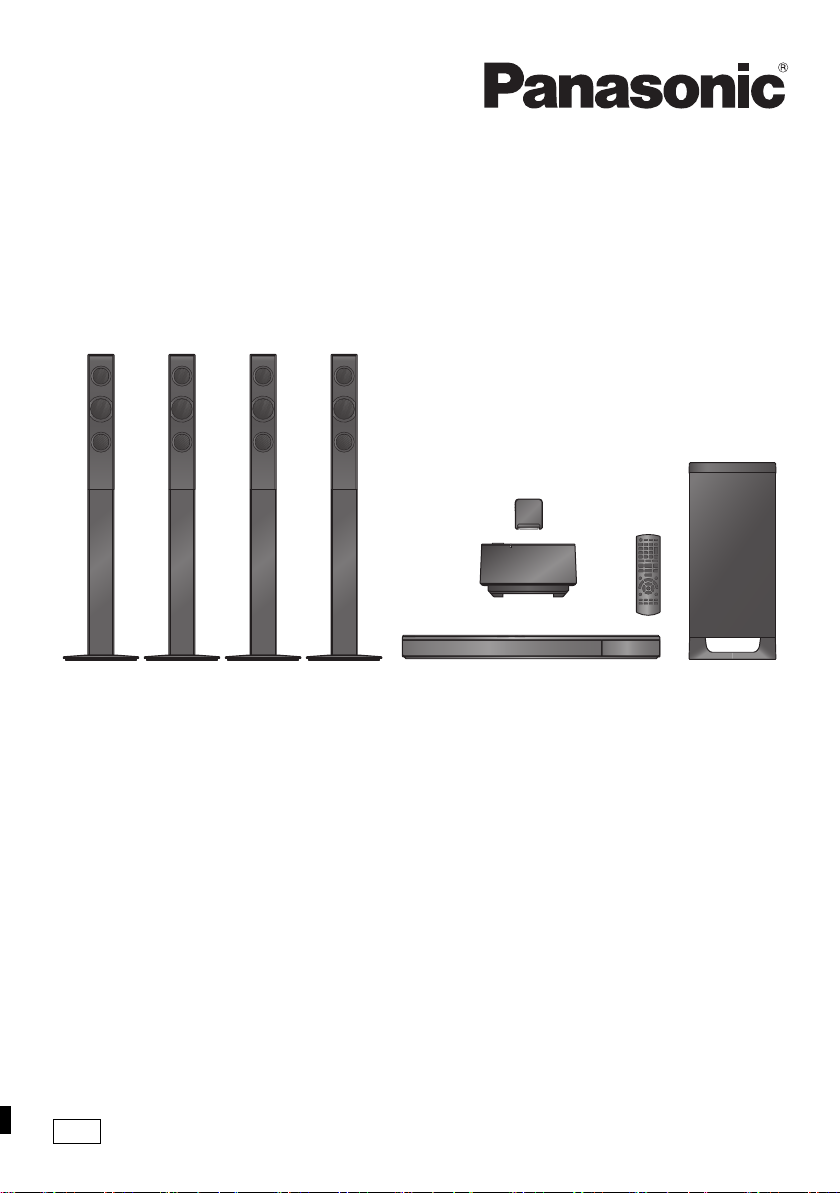
EE
Инструкция по эксплуатации
Iнструкцiя з експлуатацiї
Blu-ray
Blu-ray
Благодарим Вас за покупку данного изделия.
Для обеспечения его оптимальной функциональности и безопасности, пожалуйста, внимательно
прочитайте настоящую инструкцию.
Сохраните данное руководство для последующего использования.
TM
система домашнего кинотеатра
TM
система домашнього кінотеатру
Model No. SC-BTT790
Дякуємо Вам за придбання цього виробу.
Задля забезпечення оптимальної та безпечної роботи пристрою, будь ласка, уважно прочитайте
цю iнструкцiю.
Збережіть даний посібник для звертання до нього у м
айбутньому.
VQT3Z80
Page 2
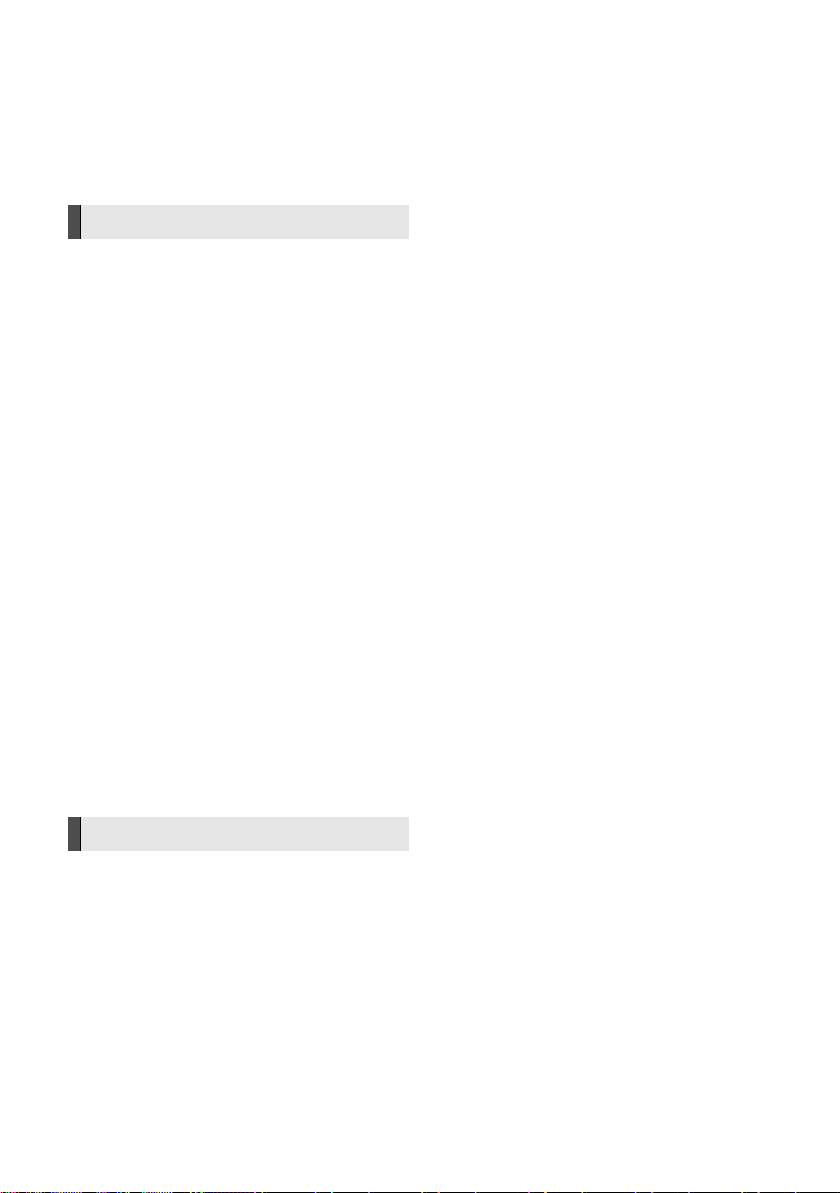
Меры предосторожности
ПРЕДУПРЕЖДЕНИЕ
Устройство
Во избежание возникновения пожара, удара электрическим
током или повреждения изделия
≥ берегите это устройство от воздействия дождя, влажности,
капель и брызг.
≥ Не ставьте на это устройство емкости с водой, например
вазы.
≥ Используйте только рекомендуемое дополнительное
оборудование.
≥ Не снимайте крышки.
≥ Не пытайтесь самостоятельно чинить устройство.
Обращайтесь к квалифицированным специалистам.
≥ Следите за тем, чтобы внутрь устройства не попадали
металлические предметы.
≥ Не ставьте на устройство тяжелые предметы.
Сетевой шнур
Во избежание возникновения пожара, удара электрическим
током или повреждения изделия
≥ Убедитесь в том, чтобы подаваемое напряжение питания
соответствовало значению, указанному на корпусе
устройства.
≥ Убедитесь в том, что штепсельная вилка полностью
вставлена в розетку.
≥ Не тяните и не сгибайте шнур, не ставьте на него тяжелые
предметы.
≥ Не прикасайтесь к штепсельной вилке влажными руками.
≥ При вынимании штепсельной вилки следует браться за
корпус вилки.
≥ Не пользуйтесь поврежденной штепсельной вилкой шнура
питания или розеткой.
Разм ещайте устройство таким образом, чтобы случае
каких-либо проблем можно было незамедлительно отключить
шнур питания переменного тока от штепсельной розетки.
Маленький объект
≥ Храните карту памяти в недоступном для детей месте во
избежание ее проглатывания.
≥ Опасность проглатывания. Храните винты в недоступном
для детей месте.
ВНИМАНИЕ!
Устройство
≥ В этом устройстве используется лазер. Применение
регулировок и настроек или выполнение процедур,
отличающихся от описанных в данном руководстве, может
привести к опасному облучению.
≥ Не помещайте источники открытого огня, такие как горящие
свечи, на устройство.
≥ Во время эксплуатации данное устройство может
подвергаться действию радиопомех, вызванных
мобильными телефонами. Для устранения помех
увеличьте расстояние между устройством и мобильным
телефоном.
≥ Данное устройство предназначено для эксплуатации в
умеренном климате.
≥ Идентификационная маркировка изделия расположена на
нижней части блока.
Размещение
Данное устройство следует устанавливать на ровную
поверхность.
Во избежание возникновения пожара, удара электрическим
током или повреждения изделия
≥ Не устанавливайте и не размещайте данное устройство в
книжном стеллаже, встроенном шкафу или в другом
ограниченном пространстве. Убедитесь в том, что для
устройства обеспечена хорошая вентиляция.
≥ Не закрывайте вентиляционные отверстия устройства
газетами, скатертями, шторами и подобными предметами.
≥ Берегите устройство от действия прямых солнечных лучей,
высокой температуры, высокой влажности и сильных
вибраций.
Акустические колонки
≥ Используйте только поставляемые динамики
Основной блок и поставляемые динамики должны
использоваться только в соответствии с данными
инструкциями по эксплуатации. Нарушение этого правила
может привести к повреждению усилителя и/или
динамиков, а также стать причиной возгорания. При
поломках или неожиданных изменениях рабочих
характеристик устройства обратитесь к
квалифицированному специалисту из сервисного центра.
≥ Не допускайте пересечения (короткого замыкания) или
нарушения полярности проводов акустических колонок, т.к.
это может вызвать повреждение колонок.
≥ Не держите колонку одной рукой, чтобы избежать травмы в
результате падения колонки при переноске.
≥ Длительная работа на максимальной громкости может
привести к уменьшению срока службы колонок и даже к
выходу их из строя.
≥ Не трогайте лицевые, закрытые сетками, части колонок.
Берите колонки за бока.
≥
При переноске колонок держите их за стойку и детали основания.
≥ Поместите динамики на прочные ровные поверхности.
≥ Чтобы избежать травм при падении или падения колонки,
аккуратно размещайте кабели колонки способом,
исключающим возможность спотыкнуться или зацепиться.
≥ Не становитесь на основание динамика. Соблюдайте
осторожность при наличии детей вблизи динамика.
Батарейки
Неправильное обращение с элементами питания может
привести к вытеканию элек тролита и стать причиной пожара.
≥ В случае неправильной замены элемента питания
существует опасность взрыва. Используйте для замены
исключительно рекомендованный изготовителем тип
элемента питания.
≥ При утилизации элементов питания запросите в местных
органах власти или у продавца информацию по
правильному способу утилизации.
≥ Не используйте старые и новые элементы питания или их
различные типы вместе.
≥ Не нагревайте и не подвергайте воздействию огня.
≥ Не оставляйте элементы питания на длительное время в
автомобиле с закрытыми окнами и дверями на солнце.
≥ Не разбирайте и не замыкайте накоротко.
≥ Не перезаряжайте щелочные или марганцевые элементы
питания.
≥ Не используйте батарейки со снятой оболочкой.
Если вы не собираетесь пользоваться пультом
дистанционного управления в течение продолжительного
времени, следует извлечь из него элементы питания. Храните
их в прохладном темном месте.
VQT3Z80
2
Page 3
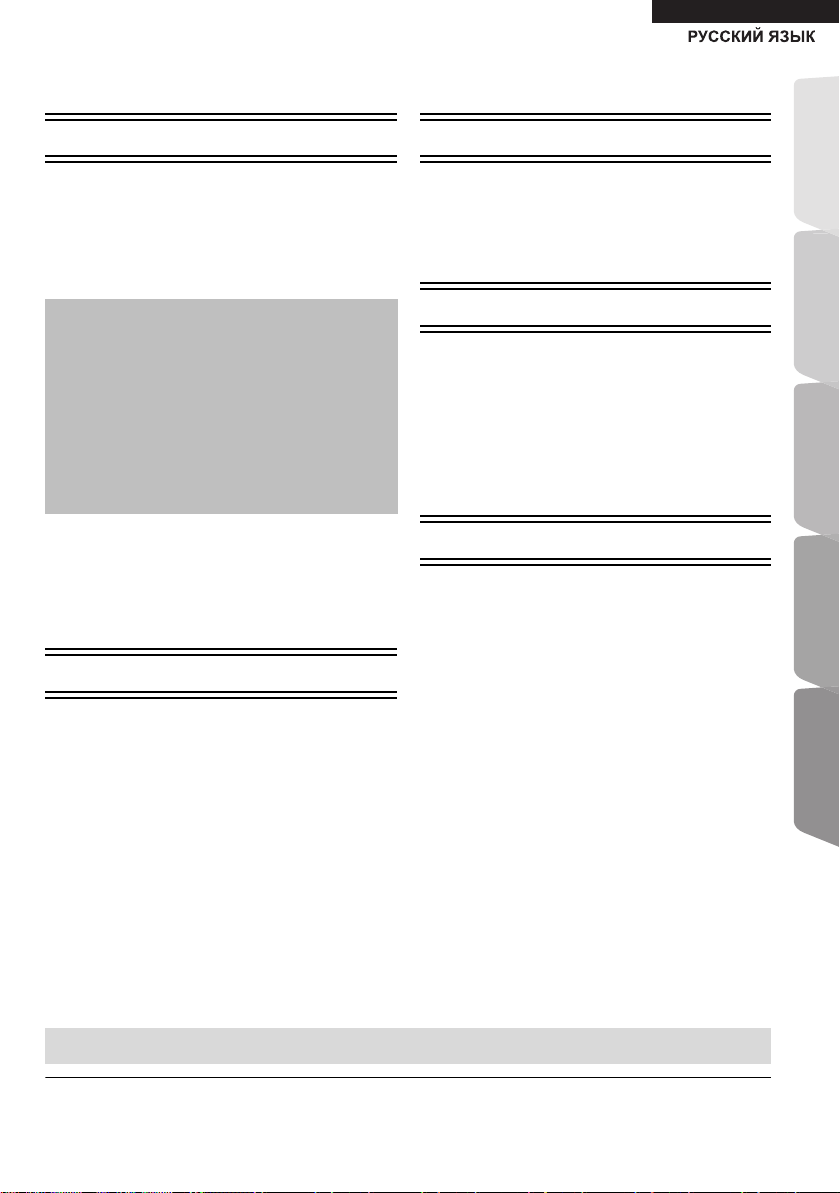
Содержани
Меры предосторожности............................ 2
Перед эксплуата-цией
Состав комплекта и аксессуары ................... 4
Уход за аппаратом и носителем ................... 5
Носители, с которых возможно
воспроизведение............................................ 6
Справочное руководство по органам
управления ..................................................... 8
ШАГ 1: Размещение..................................... 10
ШАГ 2: Подготовка колонок......................... 11
ШАГ 3: Подключение ................................... 12
ШАГ 4: Подключение кабеля сетевого
питания............................................. 17
ШАГ 5: Подготовка беспроводной
системы ............................................ 17
ШАГ 6: Настройка......................................... 18
•Простая настройка .............................................. 18
•Простая Настройка Сети .................................... 18
•Обновление встроенного ПО ............................. 19
Как вставлять или извлекать носители
данных........................................................... 20
Вывод звука с телевизора на колонки
аппарата ....................................................... 20
Меню ГЛАВНАЯ............................................ 21
Многопользовательский режим .................. 22
Воспроизведение
Воспроизведение ......................................... 23
Использование проигрывателя iPod/
iPhone............................................................ 25
•Подключение iPod/iPhone ................................... 26
•iPod/iPhone Воспроизведение............................ 26
ТВ и радио
VIERA Link
“HDAVI Control™” ..........................................27
•Вывод звука с телевизора и декодера STB на
колонки устройства............................................. 28
Прослушивание радио..................................29
Дополнительные операции
Возможность использования сетевой
службы...........................................................30
Функция домашней сети............................... 31
Меню опций ...................................................32
Меню Нач. наст. ............................................35
•Управление колонками ....................................... 41
Вывод звука на все колонки .........................42
Варианты установки колонок ....................... 42
Ссылки
Поиск и устранение неполадок....................44
Сообщения .................................................... 48
Технические характеристики........................50
Дополнительные сведения ..........................52
Перед
эксплуата-цией
ТВ и радио Воспроизведение
операции
Дополнительные
Ссылки
≥ Ограничение использования нелегально скопированного содержимого (> 51)
≥ Просьба обратить внимание, что органы управления, составные части, пункты меню и пр. могут несколько
отличаться от тех, что представлены на рисунках в этой инструкции.
VQT3Z80
3
Page 4
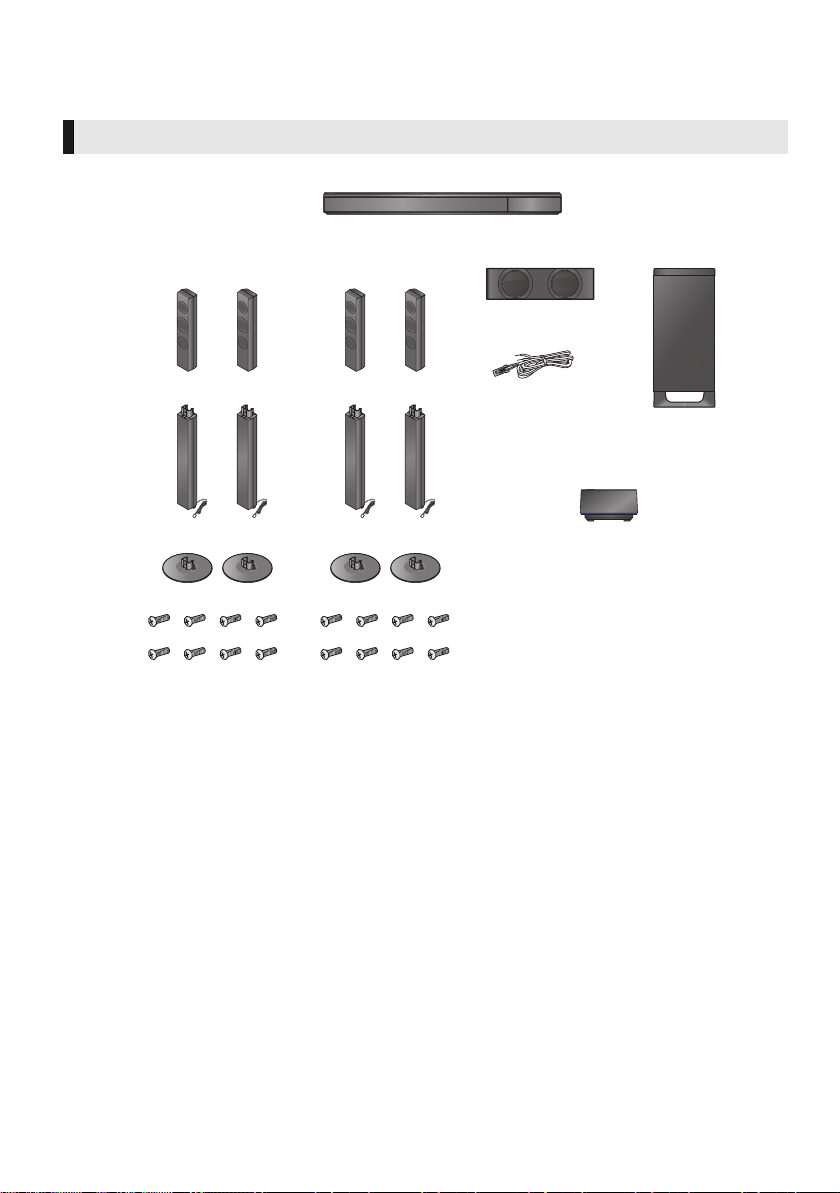
Перед эксплуата-цией
SUBWOOFERFRONT CENTER
SURROUND
(Стойки)
(Колонки)
(основания)
(Кабель подключения к
акустической колонке)
(винтов)
Основной блок
Беспроводная система
Состав комплекта и аксессуары
Перед началом использования проверьте содержимое пакета и наличие поставляемых дополнительных
устройств.
Состав комплекта
VQT3Z80
4
Page 5
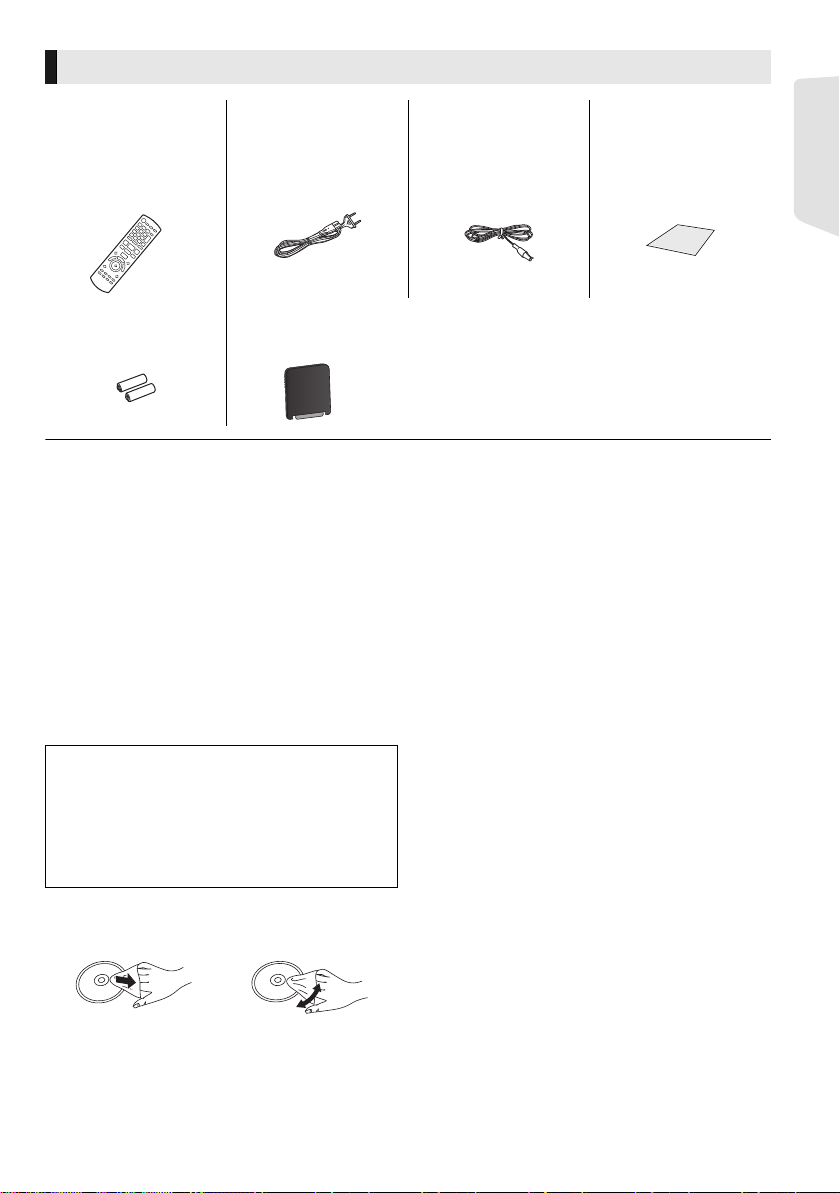
Аксессуары
∏ 1 Пульт
дистанционного
управления
(N2QAYB000729)
∏ 2 Элементы
питания для
пульта ДУ
≥ Номера изделий в этих инструкциях по эксплуатации приведены по состоянию на январь 2012г. Они могут быть
изменены.
≥ Не используйте сетевой шнур питания с другим оборудованием.
∏ 2 Сетевой шнур ∏ 1 Комнатная
∏ 1 Цифровой
передатчик
FM-антенна
∏ 1 Лист с
наклейками для
кабелей
подключения
акустических
колонок
Уход за аппаратом и носителем
∫ Протирайте аппарат мягкой сухой
тканью
≥ Ни в коем случае не используйте для очистки
спирт, растворитель или бензин.
≥ Прежде чем воспользоваться тканями,
прошедшими химическую обработку, внимательно
прочтите инструкции к ним.
∫ Линза данного устройства
Очиститель для линз: RP-CL720AE
≥ В некоторых регионах данное чистящее
средство для объектива может отсутствовать в
продаже.
≥ Этот очиститель для линз продается как
специально предназначенный для DIGA, но
может также использоваться для данного
аппарата.
∫ Очищайте диски
ДЕЛАТЬ НЕ ДЕЛАТЬ
Протрите влажной тканью и затем вытрите насухо.
∫ Меры предосторожности при
обращении с диском и картой
≥ Берите диски за края, чтобы не поцарапать их и не
оставить отпечатков пальцев.
≥ Не приклеивайте этикетки или стикеры на диски.
≥ Не пользуйтесь аэрозолями для очистки дисков,
бензином, растворителем, жидкостями для
устранения статического электричества или
какими-либо другими растворителями.
≥ Уда л я й те грязь, воду и посторонние вещества с
терминалов на задней стороне ка
≥ Не используйте следующие диски:
– Диски со следами от клейких материалов от
стикеров и этикеток (взятые в прокат и т.д.).
– Поцарапанные или треснувшие диски.
– Диски нестандартной формы, например, в виде
сердца.
рты.
∫ При утилизации или передаче
аппарата
Аппарат может содержать пользовательские
настройки. Если вы утилизируете или передаете
аппарат, то выполните процедуру возврата всех
настроек к заводским и удаления пользовательских
настроек. (> 44, “Для возвращения всех настроек к
заводским.”)
≥ Хронология операций может быть записана в
памяти данного аппарата.
Перед
эксплуата-цией
VQT3Z80
5
Page 6
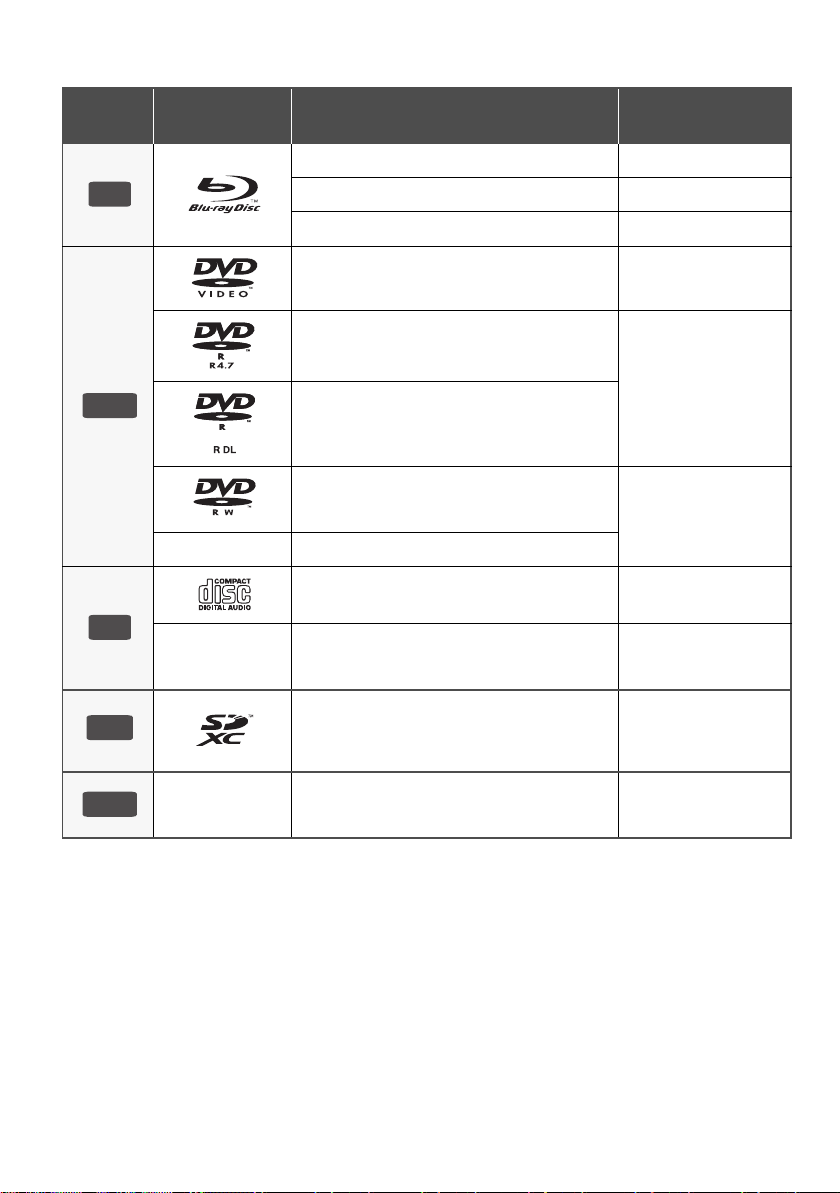
Носители, с которых возможно воспроизведение
BD
DVD
CD
SD
USB
Устройство
Маркировка
дисков
—
—
Типы устройств
BD-Video Видео
BD-RE Видео, JPEG, MPO
BD-R
DVD-Video Видео
DVD-R
DVD-R DL
DVD-RW
+R/+RW/+R DL
Музыкальный компакт-диск Музыка [CD-DA]
CD-R
CD-RW
Формат
содержимого
Видео, DivX®, MKV
Видео, AVCHD, DivX®,
MKV, JPEG, MPO, FLAC,
MP3, WAV
Видео, AVCHD
DivX®, MKV, JPEG, MPO,
FLAC, MP3, Музыка
[CD-DA], WAV
Карта памяти SD (от 8 Мб до 2 Гб)
Карта памяти SDHC (от 4 Гб до 32 Гб)
Карта памяти SDXC (48 Гб, 64 Гб)
(Совместимость с типами мини и макро)
—
≥ Информацию о типах воспроизводимого содержания см. на стр. 7 и 51.
VQT3Z80
6
USB-устройство
(до 2TБ)
AVCHD, AVCHD 3D, MP4,
MPEG2, JPEG, MPO
DivX®, MKV, MP4, MPEG,
JPEG, MPO, FLAC, MP3,
WAV
Page 7
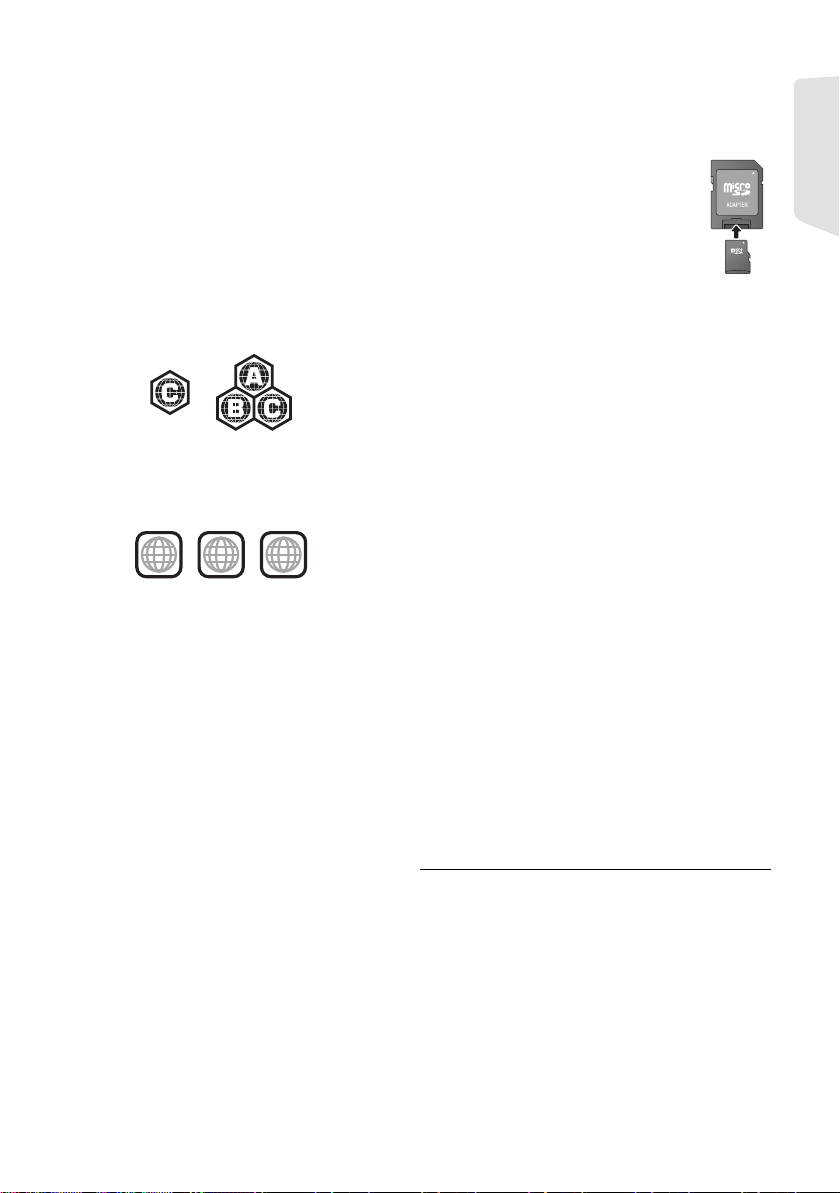
∫ Диски, которые невозможно
5 ALL
3
5
2
воспроизвести на данном аппарате
≥ DVD-RAM
≥ Super Audio CD
≥ Photo CD
≥ DVD-Audio
≥ Video CD и Super Video CD
≥ Диски WMA
≥ Диски DivX Plus HD
≥ HD DVD
∫ Информация по региональному
управлению
BD-Video
Данное устройство позволяет воспроизводить диски
BD-Video, поддерживающие региональный код “C”.
Например:
DVD-Video
Данное устройство позволяет воспроизводить диски
DVD-Video, поддерживающие региональный код “5”
или “ALL”.
Например:
∫ Финализация
Диски DVD-R/RW/R DL, +R/+RW/+R DL и CD-R/RW
записанные проигрывателем и под. необходимо
финализировать для воспроизведения на данном
устройстве. См. инструкции к проигрывателю.
∫ BD-Video
Данный аппарат поддерживает воспроизведение
аудиофайлов с высокой скоростью передачи данных
(Dolby Digital Plus, Dolby TrueHD, DTS-HD High
Resolution Audio и DTS-HD Master Audio)
поддерживаются в BD-Video.
∫ 3D
≥ При присоединении устройства к
поддерживающему 3D телевизору через
высокоскоростной кабель HDMI возможно
воспроизведение 3D видео и 3D фотоснимков.
≥ 2D видео также может просматриваться
практически как 3D. (> 35)
∫ Музыкальный компакт-диск
Работа и качество звука CD, которые не
соответствуют спецификациям CD-DA (копирование
контрольных CD и пр.), не гарантируются.
∫ Карты SD
≥ Карты памяти miniSD, microSD,
microSDHC и microSDXC также могут
использоваться, но должны вставляться
в адаптер. Он обычно входит в
комплект поставки карты или должен
обеспечиваться заказчиком.
≥ Для защиты содержимого карты
переместите язычок защиты от записи
(на карте SD) в положение “LOCK”.
≥ Данный аппарат совместим с картами памяти SD,
соответствующими техническим характеристикам
форматов FAT12 и FAT1 6, а также с ка
памяти SDHC формата FAT32 ( Не поддерживает
длинные имена файлов.) и картами памяти SDXC
формата exFAT.
≥ Если SD-карта используется с несовместимыми
компьютерами или устройствами, записанное
содержание может быть удалено в результате
форматирования карты и т.п.
≥ Объем доступной памяти несколько меньше
емкости карты.
ртами
∫ USB-устройство
≥ Не гарантируется возможность подключения
данного аппарата ко всем устройствам USB.
≥ Данный аппарат не поддерживает функцию
зарядки при подключении USB-устройств.
≥ Поддерживаются файловые системы FAT12,
FAT1 6, FAT3 2 и NTFS.
≥ Данный аппарат поддерживает высокоскоростной
USB2.0.
≥ Данное устройство поддерживает работу с
форматированными жесткими дисками с
файловыми системами FAT3 2 и NTFS.
Для некоторых типов жестких дисков может
потребоваться использование внешнего источника
пи
тания.
∫ BD-RE, BD-R
Для дисков, записанных в режиме DR с
использованием рекордеров дисков Blu-ray
Panasonic, может некорректно воспроизводиться звук
и т. п.
≥ Воспроизведение вышеуказанных дисков может быть
вообще невозможно в зависимости от типа диска,
условий записи, способа записи и метода создания
файлов.
≥ Продюсеры дисков могут контролировать их
воспроизведение. Поэтому вы не всегда можете
контролировать воспроизведение, как описано в
данных инструкциях по эксплуатации. Внимательно
прочтите инструкции по диску.
Перед
эксплуата-цией
VQT3Z80
7
Page 8
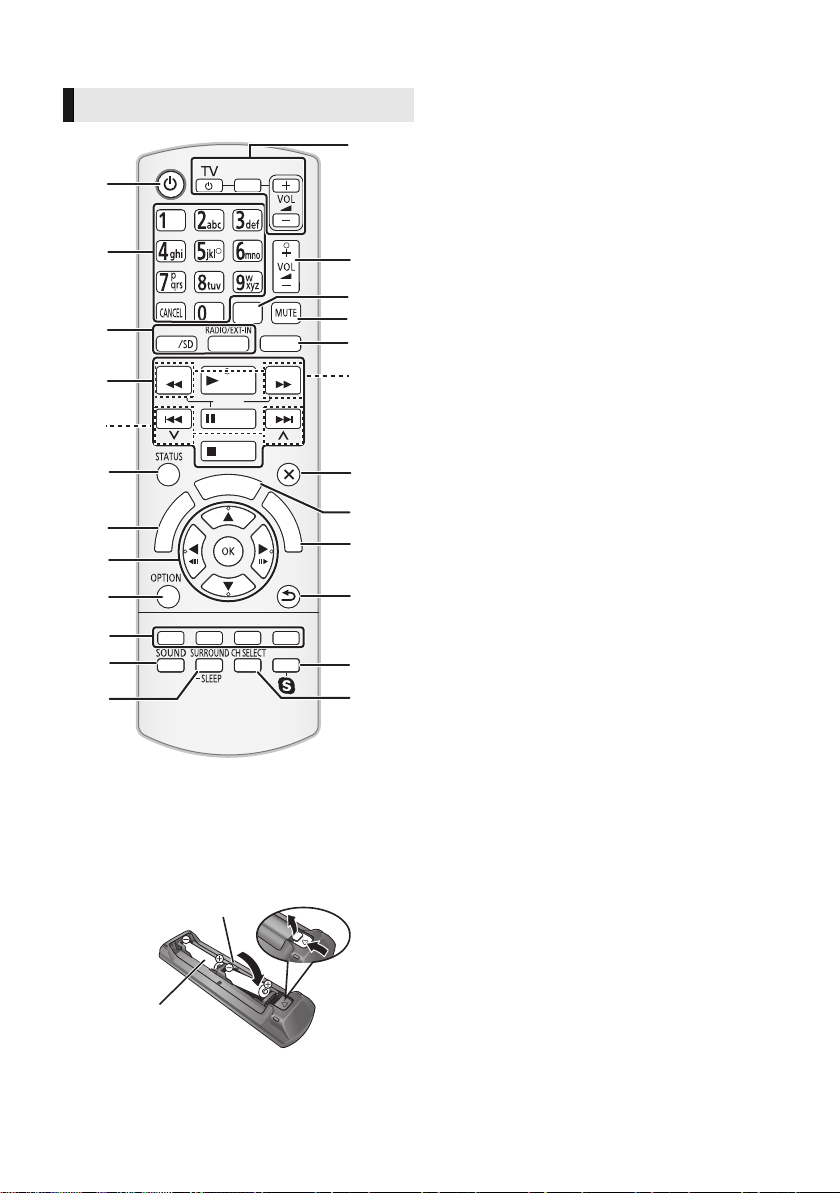
Справочное руководство по органам управления
ラ
ヰ
ヮ
ユ
モヷ
ンユヵヶンワ
ヴレリヱ
ヱロモヺ
ヱモヶヴユ
ヴヵヰヱ
ヴユモンヤラ ヴユモンヤラ
ヴロヰヸ
ヴレリヱ
リワヱヶヵ
ユヹリヵ
ㄊヱㄐㄅ
ュリヴヤ
ヱ
ヰ
ヱ
ノ
ヶ
ヱ
チ
ヮ
ユ
ワ
ヶ
チ
ヵ
ヰ
ヱ
チ
ヮ
ユ
ワ
ヶ
モヶュリヰ
ユ
リ
ワ
ヵ
ユ
ン
ワ
ヵ
ヱリヱ
19
8
21
22
24
13
20
1
4
18
23
17
2
5
6
7
9
10
11
3
14
16
12
15
R6/LR6, AA
(Щелочные или
марганцевые элементы
питания)
Пульт ДУ
∫ Использование пульта
Вставьте батарейки так, чтобы их полюса (i и j)
соответствовали обозначениям в пульте
дистанционного управления.
Направьте его на датчик сигнала дистанционного
управления данного устройства. (> 9)
8
дистанционного управления
VQT3Z80
1 Включение и выключение аппарата
2 Выбор записей по номерам и т.д./Ввод цифр или
символов
[CANCEL]: Отмена
3 Выбор источника
4 Кнопки управления основным воспроизведением
(> 23)
5 Выбор предварительно у
радиостанций (> 29)
6 Вызов сообщений о состоянии (> 24)
7 Отображает начальный экран VIERA Connect
(> 30)
8[3, 4, 2, 1]:
для выбора
[OK]: Подтверждает выбор
(2;)(;1): Покадровое воспроизведение (> 23)
9 Вызов меню OPTION (> 32)
10 Цветные кнопки (красная, зеленая, желтая,
синяя)
Используются для различных целей в
зависимости от дисплея
11 Устан авл ива ет режим звука (> 42)
12 Выбор эффектов объемного звучания (> 42)/
Уст новка таймера автоматического отключения
1 Нажмите и удерживайте [jSLEEP].
2 Пока “SLEEP ££” отображается на экране,
нажмите [jSLEEP] несколько ра
выбора времени (в минутах).
≥ Таймер может быть установлен не более чем
на 120 минут.
≥ Выберите “OFF” для отмены настройки.
≥ Для подтверждения оставшегося времени
Повторно нажмите и удерживайте кнопку.
13 Кнопки работы с телевизором
[Í TV]: Включение и выключение телевизора
[AV, INPUT]: Переключение между источникам
[ijVOL]: Настройка громкости телевизора
14 Настройка громкости аппарата
15 Выбор ау
16 Отключение звука
≥ “MUTE” мигает на экране аппарата, пока эта
функция включена.
≥ Для отмены нажмите кнопку повторно или
настройте громкость.
≥ После выключения и включения аппарата звук
включается автоматически.
17 Включение/Выключение дополнительного видео
(картинка в картинке)
18 Выбор радиостанций вручную (> 29)
19 Выход из экрана меню
20 Вызов меню ГЛАВНАЯ (> 21
21 Показать Всплывающее меню/Глав ное меню
(> 24)
22 Возврат к предыдущему окну
23 Показывает меню воспроизведения (> 30)
24 Выбирает канал колонки (> 42)
Перемещает выделенную область
входа
дио (> 23)
становленных
з для
)
Page 9
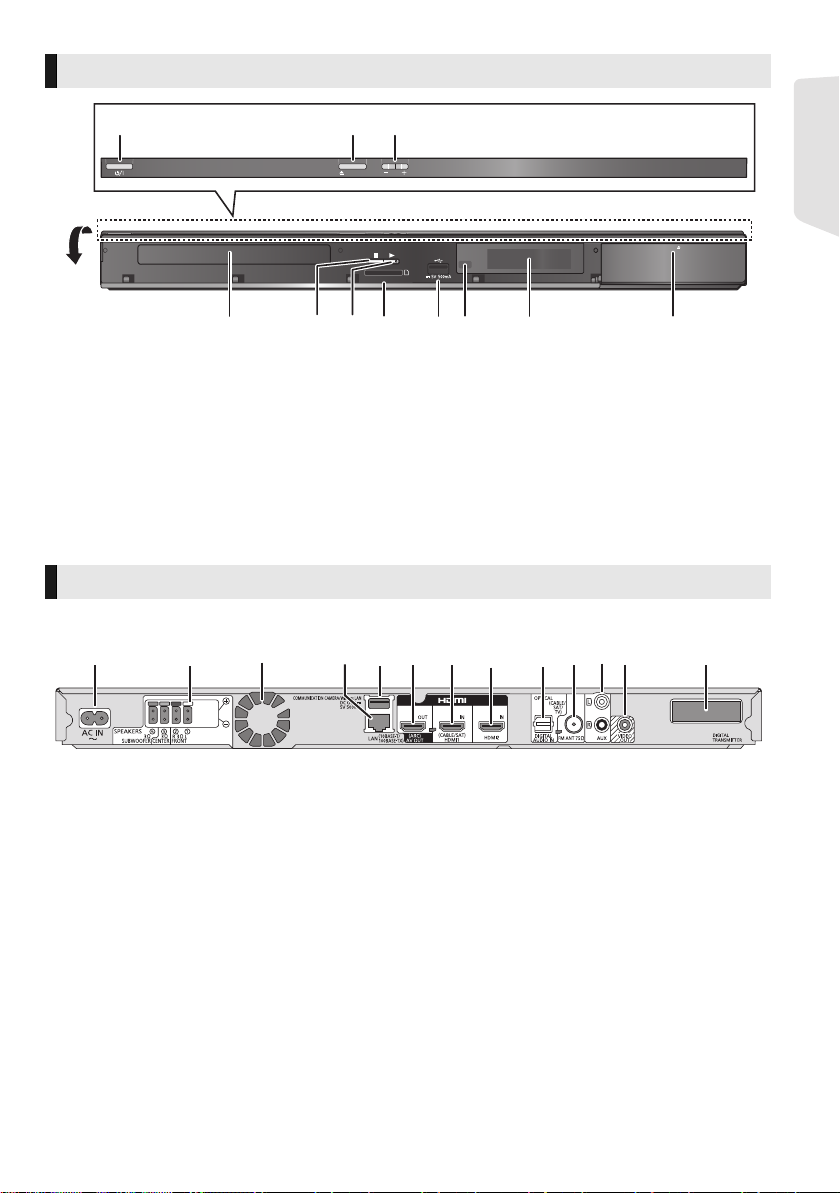
Основное устройство (спереди)
VOL
OPEN/CLOSE
SD CARD
iPod
123
457611910
8
1 2 3 4 5 6 7 1311 128 9 10
Перед
эксплуата-цией
1 Переключатель режима ожидания/включения
(Í/I) (> 18)
Нажмите для переключения аппарата из
активного режима в режим ожидания или
обратно. В режиме ожидания устройство
продолжает потреблять незначительное
количество энергии.
2 Открытие или закрытие лотка диска (> 20)
3 Настройка громкости аппарата
4 Лоток диска
5 Стоп (> 23)
Ocнoвнoй блoк (сзади)
1 Вход AC IN (> 17)
2 Разъемы колонки (> 12)
3 Охлаждающий вентилятор
4 Порт LAN (локальной сети) (> 16)
5 Порт USB (> 16, 30)
6 Выход HDMI AV OUT (ARC) (> 13, 15)
6 Пуск воспроизведения (> 23)
7 Гнездо для SD карты (> 20)
8 По
рт USB (> 20)
9 Датчик сигнала пульта ДК
Расстояние: в пределах приблиз. 7 м.
Угол: Приблизительно 20e вверх и вниз, 30e влево
и вправо
10 Дисплей
11 док-станция для iPod/iPhone (> 26)
7 HDMI1 IN (CABLE/SAT) разъем (> 15)
8 HDMI2 IN разъем (> 15)
9 Разъемы DIGITAL AUDIO IN (> 1
10 Разъем для радиоантенны FM (> 14)
11 Вход AUX (> 14)
12 Выход VIDEO OUT (> 14)
13 Док-станция цифрового передатчика для
беспроводной системы
3, 14, 15)
VQT3Z80
9
Page 10
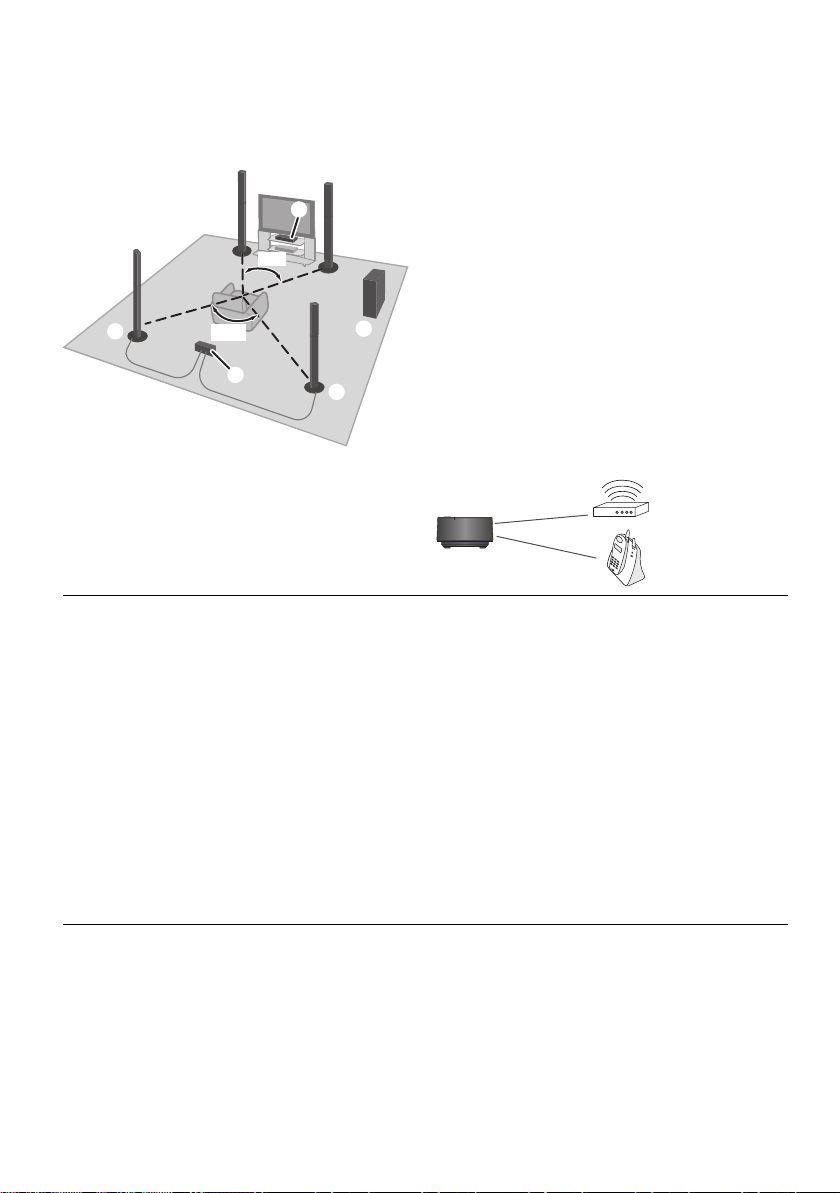
ШАГ 1: Размещение
120°
60°
Беспроводная ЛВС:
Беспроводной
телефон
Беспроводная
система
Для оптимального расположения
Разместите фронтальные колонки, центральную колонку и колонки объемного звучания примерно на
одинаковом расстоянии от места, где вы сидите.
≥ Установите уровень громкости с помощью функции задержки времени, если расстояние между каждой из
колонок и местом, где вы сидите, неодинаково. (> 41)
≥ Расположите беспроводную систему на расстоянии приблизительно 10 м от основного устройства.
≥ Для обеспечения достаточной вентиляции и воздушного потока вокруг беспроводной системы расположите ее таким
образом, чтобы оставалось не менее 5 см свободного пространства со всех сторон.
≥ Не устанавливайте беспроводную систему или цифровой передатчик в металлическом шкафу или на металлической
книжной полке.
становите колонки на расстоянии не менее 10 мм от системы для обеспечения надлежащей вентиляции.
≥ У
≥ Устан овк а колонок бли зк о к полу, стенам, углам может привести к излишней “басовитости” звука. Закройте стены и
окна плотными портьерами.
≥ Дополнительные настенные крепления для колонок
описаны на странице 42.
A Центральная колонка
≥ Поставьте на стойку или полку так, чтобы не
пр
епятствовать работе различных датчиков
телевизора (окружающего света и т. д.).
Вибрация, вызываемая динамиком, может
искажать изображение, если разместить его
непосредственно на телевизоре.
B Фронтальные колонки
C Сабвуфер
D Колонки объемного звучания
≥ Установите колонки примерно на уровне
головы слушателя или чуть выше.
E Беспроводная система
≥ Для предотвращения возникновения помех
выдерживайте расстояние примерно 2 м
ме
жду беспроводной системой и другими
электронными устройствами, использующими
ту же радиочастоту (частотный диапазон
2,4 ГГц).
∫ Обновите систему до 7.1-канальной
Основное устройство поддерживает 7.1-канальное объемное звучание. С помощью беспроводного
подключения можно усилить театральный эффект.
Необходимое оборудование:
≥ Беспроводная система (SH-FX71)
1 дополнительная система
≥ 2 дополнительные колонки [импеданс: от 3 ≠ до 6 ≠, входная мощность колонки: 100 Вт (мин.)]
≥ Дополнительные сведения приведены в инструкции по эксплуатации SH-FX71.
≥ Индикатор WIRELESS LINK горит зеленым светом во время беспроводного соединения между SH-FX71 и данным
устройством. Состояние соединения также можно проверить, нажимая и удерживая кнопку [SOUND] на данном
устройстве. При включении WIRELESS LINK на дисплее основного устройства появляется сообщение “WIRELESS
SPEAKERS LINKED”.
10
VQT3Z80
Page 11
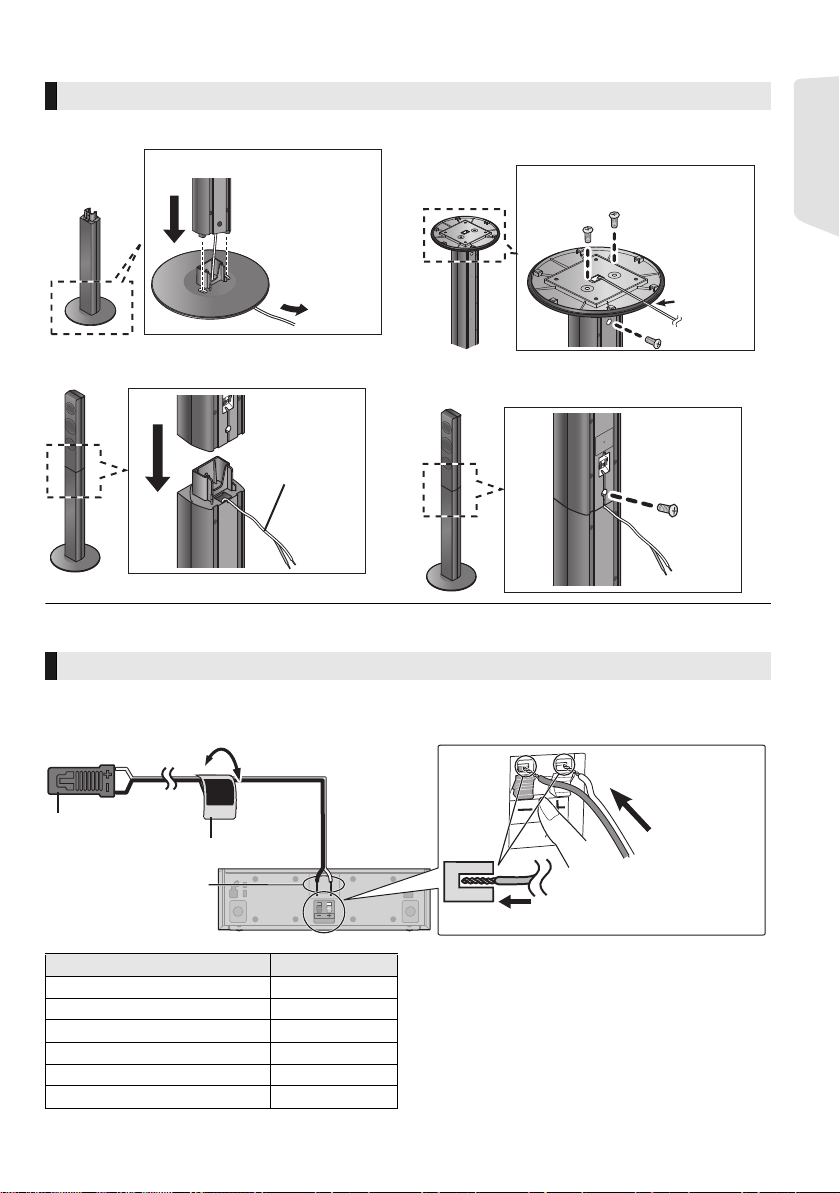
ШАГ 2: Подготовка колонок
Протяните кабель
подключения к
акустической колонке
сквозь основание.
Вставьте кабель подключения к
акустической колонке в паз.
Кабель
подключения к
акустической
колонке
Подайте вперед
r: Белый
s: Синий линия
Наклейка кабеля колонки (входит
в комплект)
Разъем
Обозначение колонки
Сборка фронтальных колонок и колонок объемного звучания
1 Прикрепите стойку к основанию. 2 Надежно затяните 3 винта (входят в комплект
поставки).
Перед
эксплуата-цией
3 Прикрепите колонку. 4 Надежно затяните винт (входит в комплект
поставки).
≥ Для предотвращения повреждений и появления царапин постелите мягкую ткань и выполняйте сборку на ней.
Подсоединить кабелиподключения колонок.
Прикрепите наклейку кабеля подключения к акустической колонке (входит в комплект) и подключите
кабели к колонкам.
напр., Центральная колонка
CENTER
Наклейка кабеля колонки Разъем
1 FRONT Lch 1 Белый
2 FRONT Rch 2 Красный
3 SURROUND Lch 3 Синий
4 SURROUND Rch 4 Серый
5 CENTER 5 Зеленый
6 SUBWOOFER 6 Фиолетовый
VQT3Z80
11
Page 12
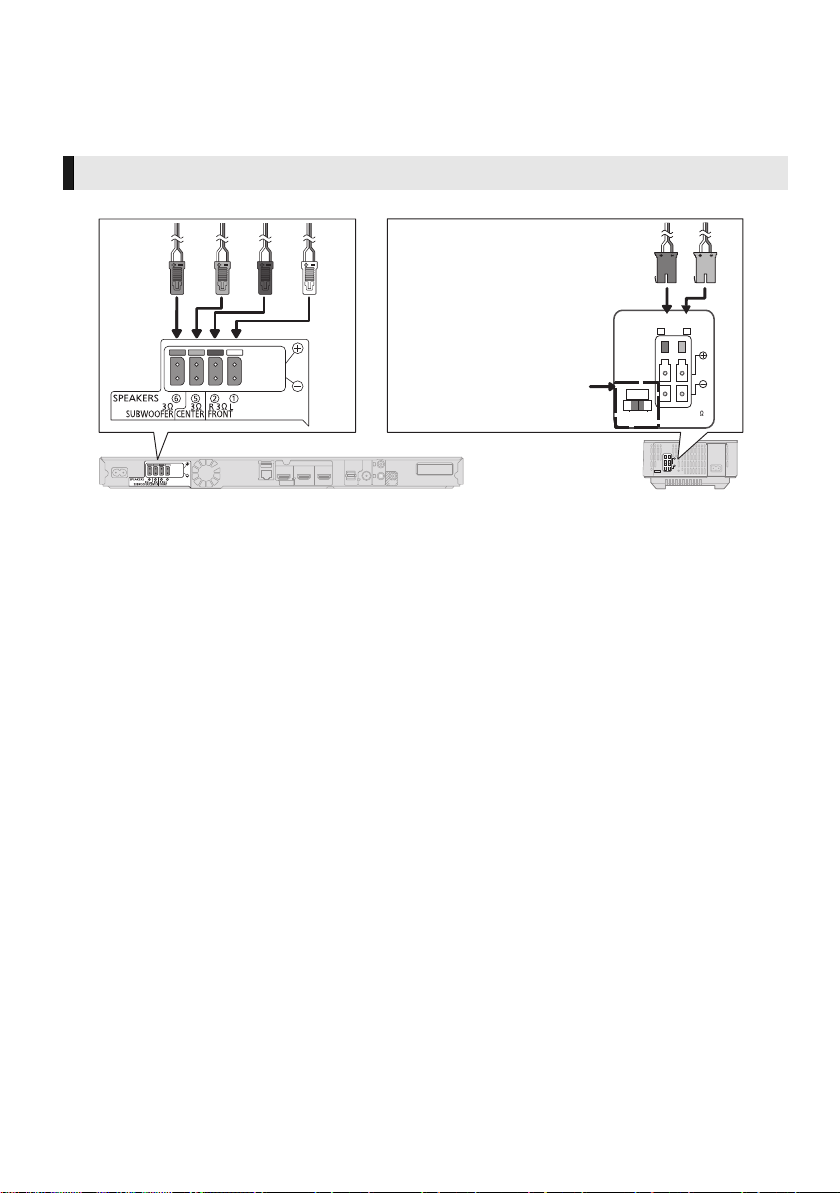
ШАГ 3: Подключение
LS / RB LB / RS
SPEAKERS
ENCEINTES
SURROUND (3 - 6
)
AMBIOPHONIQUES
SURR
L
SIDERSIDE
Беспроводная
система
Переключатель
объемного звучания
Установите в центральное
положение.
Перед выполнением подключений выключите все оборудование и ознакомьтесь с соответствующими
разделами руководств по эксплуатации.
Не подключайте аппарат к электрической сети до тех пор, пока не будут выполнены все остальные
подключения.
Подключение к акустическим колонкам
Подключите кабели подключения к акустической системе к разъемам такого же цвета.
12
VQT3Z80
Page 13

Подключение к телевизору
Кабель HDMI (не входит в комплект)
Кабель оптического
цифрового выхода*
(не входит в
комплект)
∫ HDMI
≥ Используйте высокоскоростные кабели HDMI. Нельзя использовать кабели, не совместимые с HDMI.
Рекомендует ся использование HDMI кабеля от Panasonic. Для вывода сигнала 1080p используйте кабели
HDMI длиной 5,0 метров или меньше.
Номер рекомендуемой детали (высокоскоростной кабель HDMI):
RP-CDHS15 (1,5 м), RP-CDHS30 (3,0 м), RP-CDHS50 (5,0 м) и т. д.
≥ Аудио будет воспроизводиться через колонки системы, если выбрать “Выкл.” в “Выход аудио HDMI”. (> 37)
∫ Настройки звука телевизора
≥ Для вывода звука телевизора через колонки данного устройства необходимо соответствующим образом
установить переключатель.
∫ OPTICAL IN
≥ После выполнения цифрового подключения звука, выполните настройки в соответствии с типом аудио
сигнала цифрового оборудования. (> 37)
≥ Не выполняйте подключение видеосигнала через видеомагнитофон.
Из-за наличия защиты от копирования картинка может отображаться неправильно.
Наилучшее качество
(>20
)
OPTICAL
HDMI
OUT
Перед
эксплуата-цией
* Если разъем HDMI на телевизоре обозначен меткой “HDMI (ARC)”, подключения цифрового оптического аудиокабеля
не требуется.
Что такое ARC?
“ARC” — аббревиатура для “Audio Return Channel” или “HDMI ARC” (“передача цифрового звука по кабелю
HDMI”). Благодаря этой функции система домашнего кинотеатра может принимать и воспроизводить
аудиосигнал с телевизора по одному кабелю HDMI без дополнительной проводки.
VQT3Z80
13
Page 14
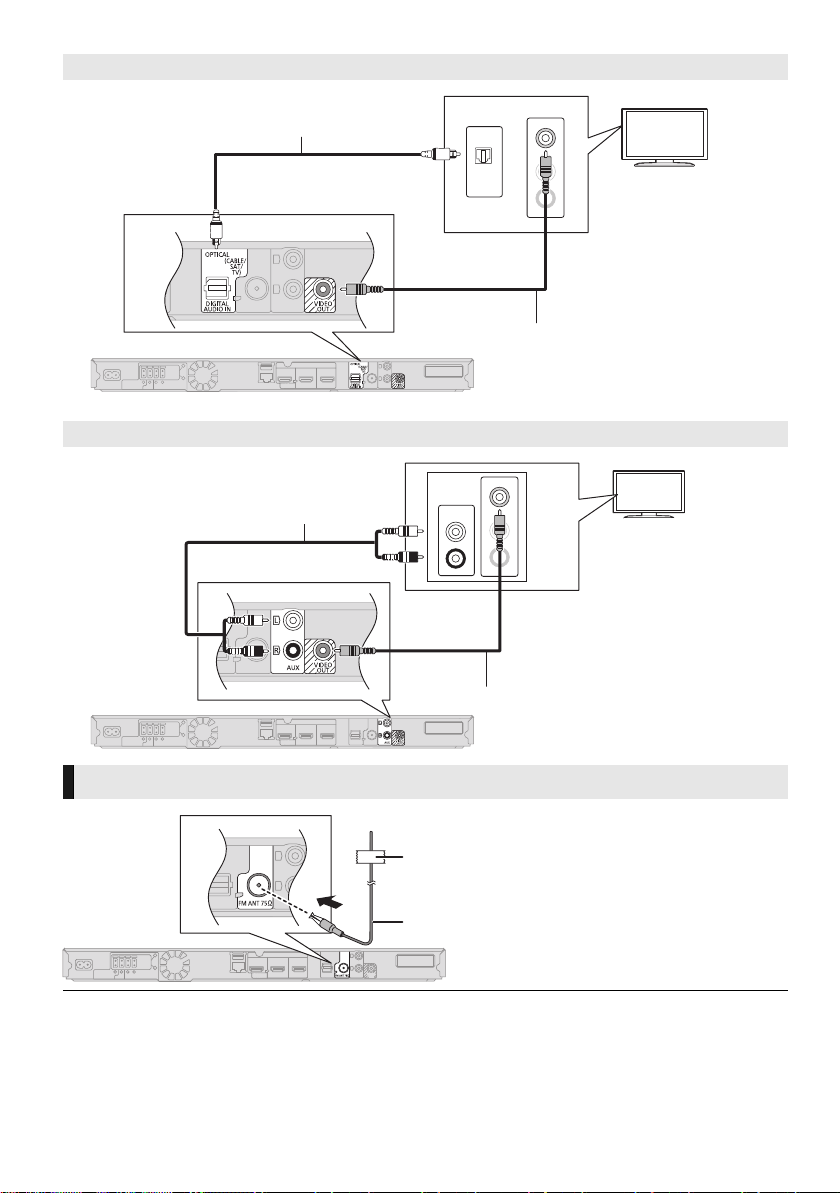
Стандартное изображение и более качественный звук
OPTICAL
OUT
L
VIDEO IN
R
AUDIO IN
Кабель оптического цифрового
выхода (не входит в комплект)
Видеокабель (не входит в комплект)
L
VIDEO IN
R
AUDIO IN
L
R
AUDIO OUT
Аудиокабель (не входит в
комплект)
Видеокабель (не входит в комплект)
75
Прикрепите этот конец антенны к стене или колонне в
месте наилучшего приема.
Комнатная антенна FM (входит в комплект)
Стандартное изображение и звук
Подключение FM-антенны
≥ В случае плохого приема радиоволн используйте наружную FM-антенну.
14
VQT3Z80
Page 15
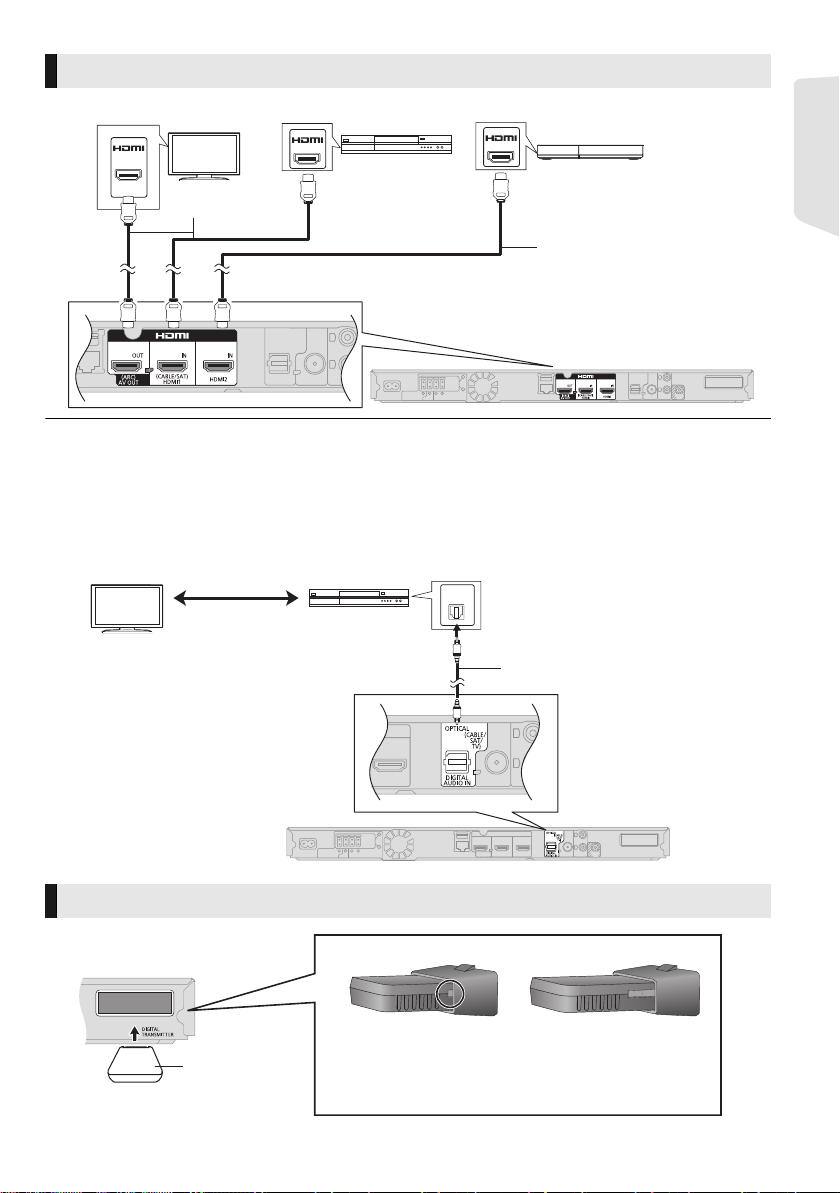
Подключение других устройств
AV IN
(ARC)
AV OU T
AV OU T
нанапр.,
Декодер
телеканалов, и т.д.
Видеоигры и т. д.
Кабель HDMI (не входит в
комплект)
Кабель HDMI (не
входит в комплект)
OPTICAL
OUT
нанапр.,
Кабель оптического цифрового
выхода (не входит в комплект)
Декодер
телеканалов, и т.д.
Вставьте
полностью до
щелчка.
Не вставляйте и не вынимайте, если устройство
домашнего кинотеатра включено.
Убедитесь, что цифровой передатчик полностью вставлен.
Если цифровой передатчик вставлен не полностью, звук из
колонок объемного звучания может отсутствовать.
ДЕЛАТЬ
НЕ ДЕЛАТЬ
∫ Подключение устройств с разъемом HDMI
Передача сигнала через разъем HDMI в режиме ожидания
Даже если данная система находится в режиме ожидания, аудио- и/или видеосигнал с устройства, подключенного к
разъему HDMI1 IN (CABLE/SAT) или HDMI2 IN, будет передаваться на телевизор, подключенный к разъему HDMI AV
OUT. (Звук не будет выводиться с данной системы.) Даже когда устройство находится в режиме ожидания, можно
изменить входной сигнал HDMI1 IN (CABLE/SAT) или HDMI2 IN нажатием [EXT-IN] на пульте дистанционного
управления.
∫ Подключение устройств без разъема HDMI
Перед
эксплуата-цией
Подключение передатчика цифровых сигналов
VQT3Z80
15
Page 16
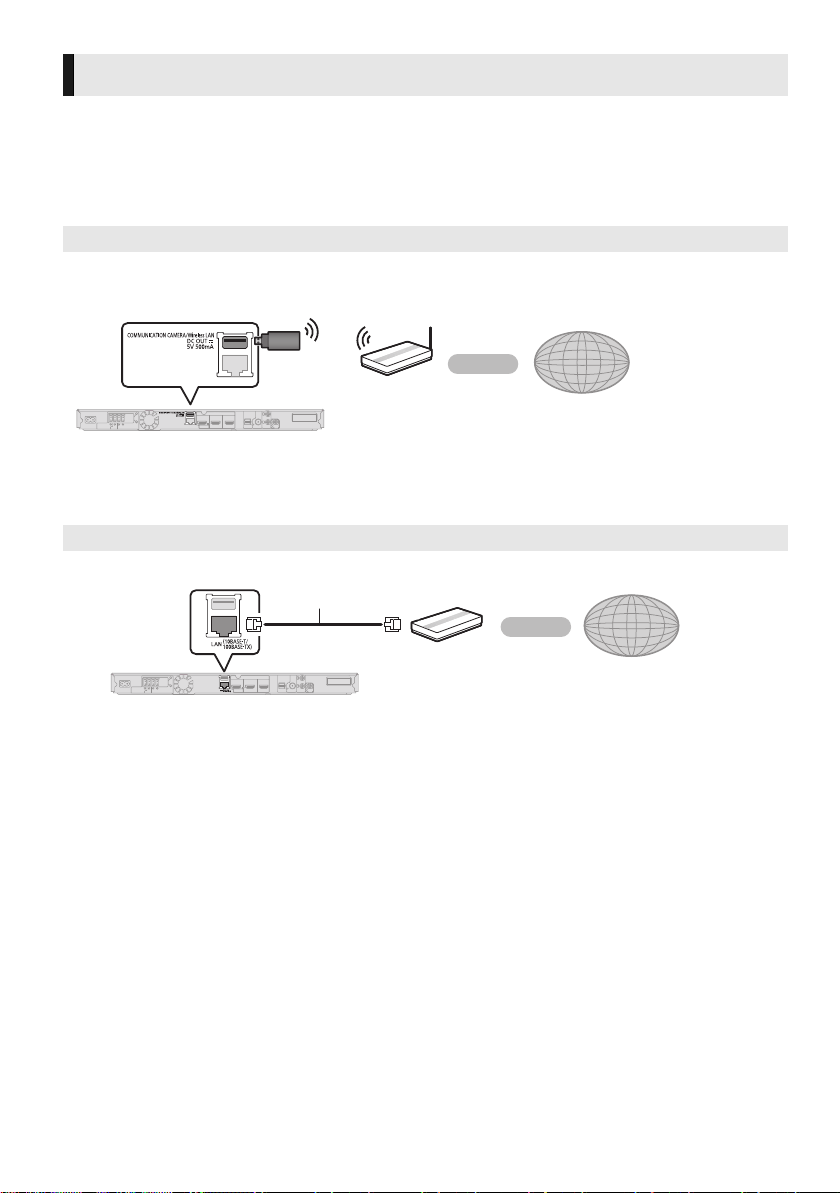
Подключение к сети
Беспроводной
маршрутизатор, и т. д.
Интернет
Кабель LAN (не входит в комплект)
Интернет
Широкополосный
маршрутизатор и т.д.
Следующие функции нельзя использовать, если устройство имеет широкополосное подключение.
≥ Встроенное ПО можно обновлять (> 19)
≥ Можно пользоваться BD-Live (> 24)
Подробную информацию о способе подключения можно найти в инструкциях по эксплуатации подключаемого
оборудования.
Беспроводное сетевое подключение
Подключите адаптер беспроводной сети DY-WL5 (поставляется отдельно). Можно ис
DY-WL5.
При использовании DY-WL
≥ Актуальную информацию по совместимости данного беспроводного маршрутизатора см. по адресу
http://panasonic.jp/support/global/cs/
(информация на сайте приведена только на английском языке.)
≥ Данное устройство несовместимо с общественными беспроводными сервисами, предоставляемыми в
аэропортах, на станциях, в кафе и пр.
Подключение сетевого кабеля
5
внимательно прочтите соответствующие инструкции по эксплуатации.
≥ Можно пользоваться VIERA Connect (> 30)
≥ Можно получить доступ к другому устройству
(Домашняя Сеть) (> 31)
пользовать только
≥ При подключении к периферийным устройствам следует использовать сетевые кабели пр
подключения (STP) категории 5 или выше.
≥ Вставка любого другого кабеля, кроме LAN, в разъем LAN может повредить устройство.
16
VQT3Z80
ямого
Page 17
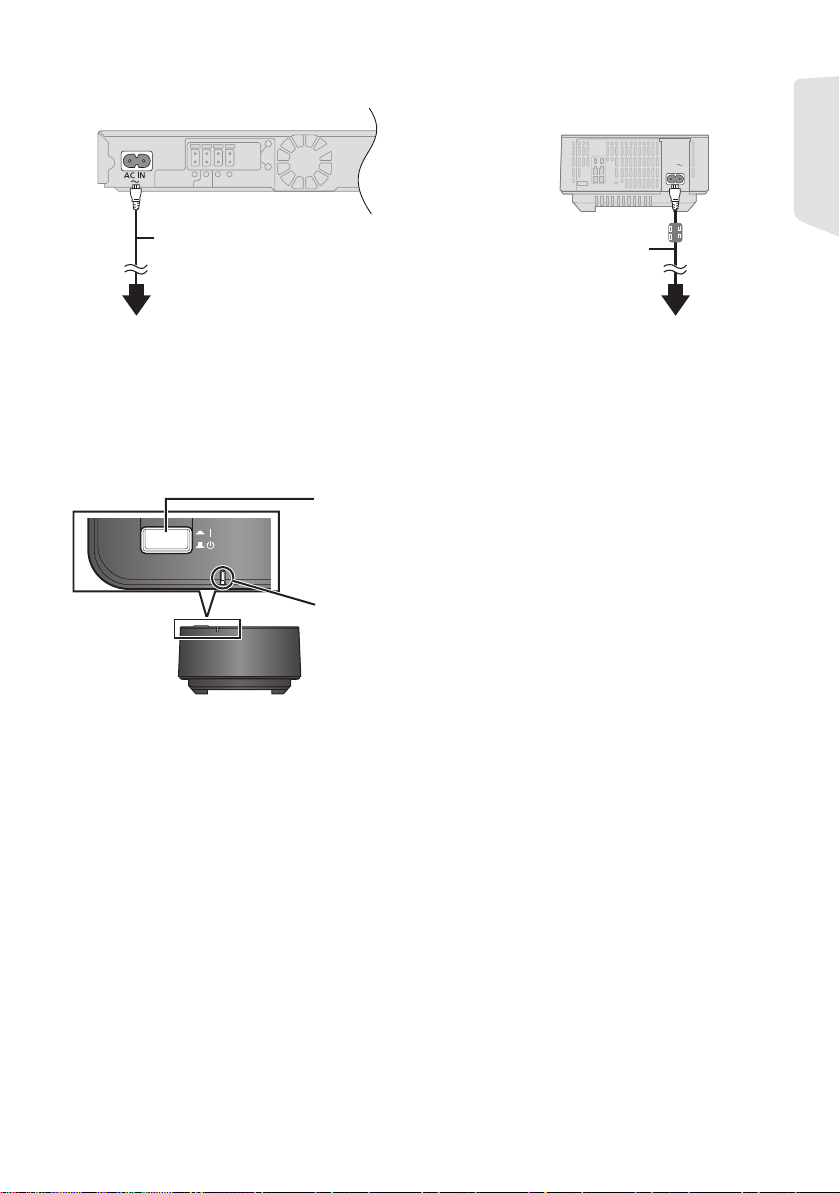
ШАГ 4: Подключение кабеля сетевого питания
AC IN
Беспроводная система
Шнур сетевого питания
(входит в комплект)
К бытовой сетевой розеткеК бытовой сетевой розетке
Шнур сетевого питания
(входит в комплект)
Шнур с ферритовым
сердечником предназначен
для беспроводной системы.
WIRELESS LINK
Беспроводная
система
Нажмите [C I, BÍ] на беспроводной системе.
C I: Беспроводная система включена.
BÍ: Беспроводная система выключена.
Система беспроводной связи будет потреблять незначительное
количество энергии даже в выключенном состоянии.
WIRELESS LINK индикатор
Красный: Беспроводная система включена, беспроводное
соединение отключено.
Зеленый: Беспроводная система включена, беспроводное
соединение работает.
Подключайте аппарат к электрической сети только после подключения всех остальных компонентов.
≥ Беспроводная система и главное устройство потребляют небольшое количество переменного тока
(> 50, 51) даже в выключенном состоянии. Если они не будут использоваться в течение длительного
периода, в интересах энергосбережения их можно отключить.
ШАГ 5: Подготовка беспроводной системы
После выполнения всех подключений включите беспроводную систему.
Перед
эксплуата-цией
VQT3Z80
17
Page 18
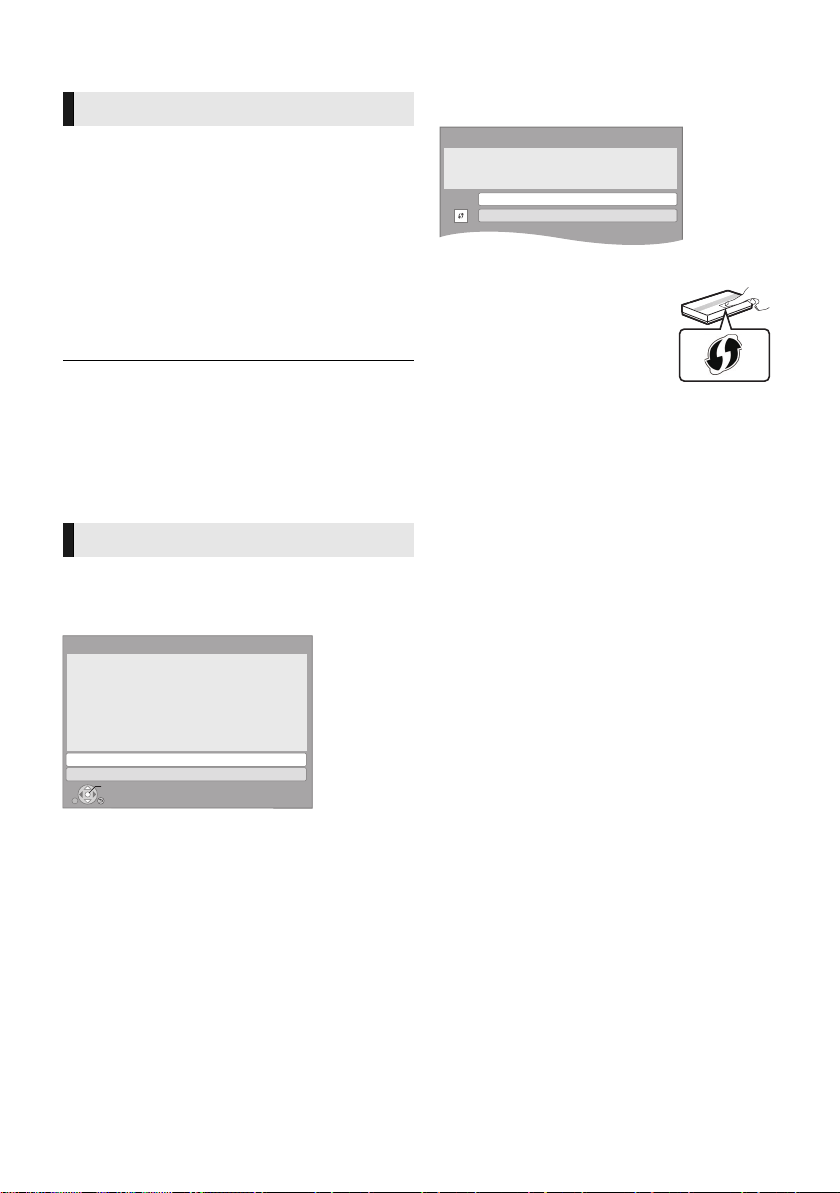
ШАГ 6: Настройка
Простая Настройка Сети
Проводной
Беспроводной
Сначала выберите режим соединения.
Тек. настройки. : Проводной
OK
RETURN
Проводное соединение с локальной сетью:
Подсоед. устр. к сети с пом. каб. и выб. "Проводное".
Беспроводное подсоединение:
Вставьте совм. адапт. беспров. соед. и выб. "Беспроводное".
Настройка беспроводной сети
Выберите способ подключения к точке доступа.
Для получения доп. информации о способах подключения
обратитесь к инструкции по эксплуатации Вашей
беспроводной точки доступа.
Поиск беспроводной сети
WPS ( Кнопочное )
Например
Простая настройка
После подключения нового домашнего кинотеатра в
первый раз и нажатия на кнопку [Í] открывается окно
основных настроек.
Подготовка
Включите телевизор и выберите
соответствующий вход видео.
≥ Проверьте соединение цифрового передатчика.
(> 15)
1 Нажмите [Í].
Oявится окно установки.
2 Выполните указания, отображаемые на
экране, и примените настройки.
≥ Вы можете выполнить эти настройки в любое время,
выбрав “Простая настройка” в меню начальных
настроек. (> 39)
≥ Если данное устройство подключено к телевизору
Panasonic (VIERA), поддерживающему HDAVI Control 2
или более поздней версии, через кабель HDMI, то
информация о настройке телевизора, например “Язык
на экране”, принимается устройством.
Простая Настройка Сети
После выполнения “Простая настройка” можно
выполнить “Простая Настройка Сети”.
Выберите “Проводной” или “Беспроводной” и
нажмите [OK].
∫ “Проводной”-подключение
Для настройки подключения следуйте указаниям
экранного меню.
∫ “Беспроводной”-подключение
Подготовка к настройке беспроводного
соединения
≥ Получите имя беспроводной сети (SSID*
≥ Если беспроводное подключение
зашифровано, следует подготовить ключ
шифрования.
≥ Если отображается сообщение “Адаптер
беспроводной локальной сети не подключен.”,
проверьте, полностью ли вставлен адаптер
беспроводной сети. В качестве альтернативы
отключите и подключите его. Если отображаемые
сообщения не изменились, обратитесь за
консультацией к продавцу.
VQT3Z80
18
Выберите “Поиск беспроводной сети” или “WPS
( Кнопочное )” и нажмите [OK], за
тем выполните
указания, отображаемые на экране, и примените
настройки.
WPS ( Кнопочное ):
Если ваш беспроводной
маршрутизатор поддерживает WPS
( Кнопочное ), вы можете без
затруднений выполнить его
настройку, просто нажав на нем
кнопку “WPS”.
WPS (“Wi-Fi Protected Setup
защищенной беспроводной сети”) представляет
собой стандарт, упрощающий настройку параметров,
TM
”, “настройка
2
*
обеспечивающих подключение и безопасность
беспроводных сетевых устройств.
1 Нажмите и удерживайте кнопку “WPS” или
соответствующую кнопку на беспроводном
маршрутизаторе до тех пор, пока индикатор не
начнет мигать.
≥ Подробнее см. в руководстве по эксплуатации
беспроводного маршрутизатора.
2 Нажмите [OK].
Поиск беспроводной сети:
≥ При выборе пу
нкта “Поиск беспроводной сети”
отображаются доступные беспроводные сети.
Выберите имя своей сети и нажмите [OK].
– Если имя вашей сети не отобразилось,
повторите поиск, нажав красную кнопку на
пульте ДУ.
– При выборе “Поиск беспроводной сети” не
отображаются скрытые SSID. Введите такое имя
сети вручную с помощью пункта “Настройка
вручную”.
(Нажмите [HOME] > выберите “Другое” > [OK] >
выберите “Уста новк а” > [OK] > выберите “Сеть”
> [OK] > выберите “Настройки Сети” > [OK
] >
выберите “Настройка беспроводной сети” > [OK]
> выберите “Настройки подсоединения” > [OK]
> выберите “Настройка вручную” > [OK])
≥ Если ваша беспроводная сеть зашифрована,
появится Окно ввода ключа шифрования.
Введите ключ шифрования вашей сети.
1
).
Page 19

Доступна новая версия прошивки.
Обновите прошивку в разделе
меню Установка.
RETURN
OK
Прошивка обновлена.
Текущая версия: x.xx
≥ Смотрите инструкции по эксплуатации концентратора и
маршрутизатора.
≥ Вы можете выполнить эти настройки в любое время,
выбрав “Простая Настройка Сети” в меню начальных
настроек. (> 38)
≥ Вы можете отменить эти настройки индивидуально,
используя “Настройки Сети”. (> 38)
≥ Не используйте адаптер беспроводной сети для
подключения к беспроводной сети, которой вы не
имеет права по
Во время автоматического поиска беспроводных сетей
в сетевом окружении могут отображаться имена сетей
(SSID), которыми вы не имеете права пользоваться;
несмотря на то, что они отображаются в списке,
использование их может быть расценено как
несанкционированный доступ.
≥ После выполнения сетевых настроек данного
устройства могут измениться настройки (уровень
шифрования и пр.) беспроводного марш
Если вы испытываете проблемы с доступом в сеть с
вашего ПК, выполните настройку сетевого
подключения на ПК в соответствии с настройками
беспроводного маршрутизатора.
≥ Пожалуйста, имейте в виду, что подключение к сети без
шифрования чревато несанкционированным
просмотром третьей стороной содержимого ваших
сеансов связи или утечкой таких данных, как личная и
ретная информация.
сек
*1
SSID (Service Set IDentification) - это имя, используемое
в беспроводных сетях для идентификации конкретной
сети. Передача данных возможна, если на обоих
устройствах SSID совпадает.
*2
Беспроводной маршрутизатор , совместимый с Wi-Fi
Protected Setup
маркировку.
льзоваться.
рутизатора.
TM
, может иметь соответствующую
Перепрограммирование
пульта дистанционного
управления
Если у вас несколько изделий Panasonic и пульт
дистанционного управления работает с обоими
изделиями одновременно, необходимо изменить код
дистанционного управления, чтобы избежать
подобного. (> 40, “Пульт Управл.”)
Обновление встроенного ПО
Периодически Panasonic может выпускать
обновленное встроенное ПО для данного аппарата,
добавляющее или улучшающее способы выполнения
операций. Эти обновления доступны бесплатно.
Данный аппарат способен проверять встроенное ПО
автоматически пр
широкополосное соединение.
Если доступна новая версия встроенного ПО,
отображается следующий экран.
Обновление прошивки
Нажмите [HOME] > выберите “Другое” > [OK] >
выберите “Устано вка” > [OK] > выберите
“Система” > [OK] > выберите “Обновление
встроенных программ” > [OK] > выберите
“Обновить сейчас” > [OK]
НЕ ОТКЛЮЧАЙТЕ аппарат от питающей сети и не
вып
олняйте других операций во время обновления.
После инсталляции встроенного ПО, на дисплее
аппарата отобразится “FINISH”. Аппарат
перезапустится и отобразится следующий экран.
и подключении к Интернету через
Перед
эксплуата-цией
≥ Если загрузка в данный аппарат неудачна или он не
подключен к Интернету, вы можете загрузить
последнее встроенное ПО со следующего
веб-сайта и записать его на CD-R для обновления
встроенного ПО.
http://panasonic.jp/support/global/cs/
(Этот сайт доступен только на английском языке.)
Чтобы просмотреть версию встроенного ПО
данного аппарата. (> 40, “Инф. о версии прогр.
Прошивки”)
рузка займет несколько минут. Она может
≥ Заг
продлиться дольше или может работать
неправильно, в зависимости от среды
подключения.
≥ Чтобы отменить проверку обновления версии
встроенного ПО, установите “Проверка авто. обновл.”
на “Выкл.”. (> 40)
VQT3Z80
19
Page 20

Как вставлять или
SD CARD
VOL
OPEN/CLOSE
извлекать носители
Вывод звука с
телевизора на колонки
данных
≥ При вставке носителя убедитесь, что его лицевая
часть повернута вверх.
≥ При извлечении карты SD, нажмите на ее
центральную часть и вытяните карту наружу.
≥ Если вы подключаете изделие Panasonic с
помощью кабеля USB, на подключаемом аппарате
может отображаться экран начальной настройки.
Подробную информацию смотрите в инструкциях
по эксплуатации подключаемой аппаратуры.
≥ При подключении запоминающего уст
или жесткого диска USB используйте передний
USB-порт.
USB-порт на задней панели предназначается
только для следующих устройств:
– Адаптер беспроводной сети
– Камера для видеосвязи
ройства USB
аппарата
1 Выполните подключение телевизора и
основного устройства. (> 13s14)
2 Несколько раз нажмите [EXT-IN] для выбора
соответствующего режима внешнего входа.
(> 21)
≥ Уменьшите громкость телевизора до
минимальной и затем отрегулируйте громкость
на основном устройстве.
Выбор типа аудио
Нажмите [AUDIO] несколько раз, чтобы выбрать
аудио. (M1, M2)
≥ Установите “PCM-фиксировано” (> 37) на
“Выкл.”.
≥ Работает только с Dolby Dual Mono.
≥ Невозможно выбрать тип аудио, когда к данному
устройству подключен телевизор через разъем AUX.
VQT3Z80
20
Page 21

Меню ГЛАВНАЯ
Управление основными функциями данного аппарата
может осуществляться из меню ГЛАВНАЯ.
Подготовка
Включите телевизор и выберите соответствующий
вход видео.
1 Нажмите [Í] для включения аппарата.
2 Нажмите [OK] или [3, 4, 2, 1] и выберите
нужный пункт.
≥ Если при этом отображаются какие-то другие
пункты, повторите действия.
HOME
Дом. Кинотеатр
Внешн.вход
Если вы хотите вывести звуковой сигнал от внешнего
устройства с помощью данного устройства, выберите
название разъема, к которому вы подключили
внешнее устройство.
AUX
ARC
DIGITAL IN
HDMI IN1
HDMI IN2
Если выбран аудиовыход с телевизора или STB,
отображается “(TB)” или “(Кабельн./Спутн.)”.
Сеть
Сервис сети
Домашняя
Сеть
Внешн.вход
Фотографии
Звук
OK
Регис тр.
1-го польз.
Сеть
Видеоролики
iPod
FM радио
Музыка
Другое
AUX разъем
HDMI AV OUT (ARC) разъем
DIGITAL AUDIO IN разъем
HDMI1 IN (CABLE/SAT) и/или
разъем HDMI2 IN (> 15)
(>37
)
Отображается начальный
экран VIERA Connect (> 30)
DLNA клиента (> 31)
Средства Рендерер (> 31)
Видеоролики/Фотографии/Музыка
Диск
Карта SD
Воспроизведение
содержимого. (> 23)
≥ Если на носителе записано
содержимое разных типов,
укажите нужные типы
USB
содержимого или названия
нужных файлов.
Звук
Выберите качество звука (эквалайзер). (> 34)
iPod
Вce
(> 26)Музыка
Видеофильмы
Другое
Уст ановка
Управление
Картой SD
Обои
(> 35)
(> 24)
Изменение фона меню
ГЛАВН АЯ .
Чтобы отобразить меню ГЛАВНАЯ
Нажмите [HOME].
≥ Отображаемые элементы зависят от медиа.
≥ Если включен селектор, может понадобиться
некоторое время для воспроизведения выбранного
видео и/или звука.
≥ С целью экономии электроэнергии питание устройства
автоматически отключится при отсутствии нажатий на
кнопки в течение приблизительно 30 минут в режиме,
отличном от воспроизведения (например, при
установке на паузу, отображении меню, отображении
фотоснимков и т. п.).
Перед
эксплуата-цией
FM радио
Для прослушивания FM радио (> 29)
VQT3Z80
21
Page 22

Многопользовательский
HOME
Дом. Кинотеатр
Видеоролики
Музыка
Фотографии
Сеть
Внешн.вход
FM радио
Звук
Другое
iPod
A
Регис тр.
2-го польз.
B
OK
Польз. 1
Польз. 1
режим
Многопользовательский режим представляет собой
функцию, благодаря которой можно легко
переключать несколько настроек.
Устройством могут пользоваться до 4 человек,
каждый со своими собственными настройками.
Следующие настройки можно выбрать
индивидуально.
≥ Пиктограмма пользователя
≥ Фоновое изображение меню ГЛАВНАЯ
≥ Настройки звука и изображения (> 32, 35)
A Выбранные на данный момент имя пользователя
и пиктограмма
B Выберите личные настройки нового
п
ользователя и меняйте пользователей с
помощью цветных кнопок.
Выбор личных настроек
нового пользователя
1 Нажмите [HOME].
2 Нажмите цветную кнопку, означающую выбор
личных настроек нового пользователя .
3 Выберите элемент и измените настройки
согласно указаниям.
Можно установить следующие элементы.
Введите имя
пользователя
Выберите
аватар
Личная настройка имени
пользователя.
Личная настройка пиктограммы
пользователя.
Выберите из иллюстраций
Изображение можно выбрать из
готовых иллюстраций.
Создайте из фотографий
Если подключена камера для
видеосвязи, вы можете сделать
снимок и выбрать свою личную
фотографию.
≥ Для пиктограммы также можно
выбрать фотографию с носителей
записываемой информации.
(> 32, “Ус тан овк а аватара”)
Личная настройка фона меню
ГЛАВНАЯ.
Выберите
Обои
Регистрация
смартфона
≥ Помимо готовых вариантов
фонового изображения, также
можно выбрать фотографию с
носителей записываемой
информации. (> 32, “Обои”)
Если для дистанционного
управления предполагается
использовать смартфон, его можно
зарегистрировать в отношении
каждого пользователя.
≥ Для одного смартфона нельзя
зарегистрировать несколько
пользователей.
4 Выберите “Подтвердите” и нажмите [OK].
Как изменить личные настройки
пользовательской информации
Выберите “Редактирование Польз. Инф.” в меню
начальных настроек. (> 40)
Смена пользователя
∫ Использование цветных кнопок
Нажимайте на цветные кнопки в меню ГЛАВНАЯ,
чтобы сменить пользователя, соответствующего
определенной кнопке.
∫ Использование функции
распознавания лиц
(Только при подключении к камере для
видеосвязи > 30)
1 Нажмите [OPTION] в меню ГЛАВНАЯ.
2 Выберите “Распознавание Лица” и нажмите
[OK].
3 Повернитесь лицом к камере для видеосвязи.
Камера определяет наиболее похожее лицо
среди изображений лиц пользователей с
личными настройками и отображает результат.
4 Нажмите [OK].
≥ Чтобы повторить процедуру распознавания
лиц, нажмите [RETURN].
∫ Использование
зарегистрированных смартфонов
При включении устройства с помощью
зарегистрированного смартфона автоматически
выбирается пользователь, который
зарегистрировал смартфон.
≥ Выполните "Настройки Удаленного Устро йства".
(> 39)
≥ Для использования смартфона в целях дистанционного
управления необходимо установить специальное
программное обеспечение. Более подробную
информацию см. на следующем веб-сайте.
http://panasonic.jp/support/global/cs/
(Информация на сайте приведена только на
английском языке.)
22
VQT3Z80
Page 23

Воспроизведение
Воспроизведение
1 Вставьте носитель.
Воспроизведение начинается в соответствии с
используемым носителем.
2 Выберите элемент для воспроизведения и
нажмите [OK].
При необходимости повторите эту процедуру.
≥ Сигналы из дисков PA L выводятся как PAL . Сигналы из
дисков NTSC выводятся как “NTSC” или “PAL60”. Вы
можете выбрать “NTSC” или “PAL60” в “Вывод
Содержания NTSC” для дисков NTSC. (> 36)
≥ ПРИ ОТОБРAЖEHИИ MEHЮ ДИCKИ ПРOДOЛЖAЮT
BРAЩATЬCЯ. Нажмите [∫STOP] после завершения
воспроизведения для защиты двигателя устройства,
экрана телевизора и пр.
≥ DivX и MKV
невозможно.
≥ Невозможно воспроизводить записи AVCHD и MPEG2,
у которых перетащен, скопирован и вставлен на
носитель.
: Последовательное воспроизведение
Операции во время
воспроизведения
Поиск/замедленный показ
Поиск
В процессе воспроизведения нажмите
[SEARCH6] или [SEARCH5].
≥ Музыка и MP3: Скорость изменяется пошагово.
Замедленное движение
При паузе нажмите [SEARCH6] или
[SEARCH5].
≥ BD-Video и AVCHD: только [SEARCH5].
Скорость увеличивается до 5 шагов.
≥ Нажмите [1PLAY], чтобы вернуться к нормальной
скорости воспроизведения.
Пропуск
Во время воспроизведения или па
[:] или [9].
Перейдите к записи, разделу или дорожке.
узы нажмите
Покадровый показ
Во время паузы нажмите [2] (2;) или [1] (;1).
≥ Нажмите и удерживайте для последовательного
изменения в переднем или обратном направлении.
≥ Нажмите [1PLAY], чтобы вернуться к нормальной
скорости воспроизведения.
≥ BD-Video и AVCHD: только [1] (;1).
Перед
эксплуата-цией
Воспроизведение
Следующие функции могут не действовать в
зависимости от носителя и содержимого.
Стоп
Нажмите [∫STOP].
Позиция остановки запоминается.
Функция возобновления воспроизведения
Нажмите [1PLAY] для перезапуска из данной
позиции.
≥ Позиция сбрасывается при открытии лотка или
нажатии [∫STOP] несколько раз для отображения
“STOP” на дисплее устройства.
≥ На дисках BD-Video с BD-J функция
возобновления воспроизведения не работает.
Пауза
Нажмите [;P
≥ Повторно нажмите [;PAUS E] или [1PLAY], чтобы
возобновить воспроизведение.
AUSE].
Изменение звука
Нажмите [AUDIO].
Вы можете изменить но
язык звуковой дорожки и т. д.
мер звукового канала или
VQT3Z80
23
Page 24

Отображение меню и
Воспр.
BD-Video
информации о
воспроизведении
Отображение главного меню/
всплывающего меню
Нажмите [POP-UP MENU/TOP MENU].
Выберите элемент и нажмите [OK].
Отображение сообщений о
состоянии
Во время воспроизведения нажмите [STATUS].
Сообщения о статусе предоставляют информацию о
текущем воспроизведении. При каждом нажатии
[STATUS] отображаемая информация будет
изменяться.
≥ В зависимости от носителя и содержимого
отображение может измениться или не появиться.
нанапр., BD-Video
A T: Заголовок, C: Раздел, PL: Список
воспроизведения
B Прошедшее время в заголовке
C Тек ущая позиция
D Общее время
например, JPEG
Данные 11.12.2007
Размер 500 x 375
Производ.
Оборуд.
Просмотр 3D-видео
Подготовка
Подключите телевизор, совместимый с 3D
HDMI AV OUT данного устройства с помощью
высокоскоростного кабеля HDMI. (> 13, 15)
≥ Подготовьте, как полагается, телевизор.
≥ Для воспроизведения следуйте инструкциям,
отображаемым на экране.
≥ Настройки 3D (> 35, 37)
≥ Воздержитесь от просмотра 3D-изображений, если
чувствуете себя плохо или у вас устали глаза.
Если во время просмотра 3D-изображений возникнут
головокружение, тошнота или иные неприятные
ощущения, прекратите просмотр и дайте глазам
отдохнуть.
≥ Видео 3D может не выводиться так, как это
установлено в “Формат HDMI” или “Вывод 24p” (> 36).
≥ Во время воспроизведения фотографий в формате 3D
с экрана “Фотографии” сделайте выбор из списка “3D”.
(Стоп-кадры в формате “2D” воспроизводятся в 2D.)
Если индикация “2D” и “3D” не отображается, нажмите
красную кнопку, чтобы включить просмотр
воспроизводимого содержимого.
, к разъему
Возможность просмотра
BD-Live
С помощью дисков с функцией “BD-Live” можно
воспользоваться приятной возможностью просмотра
дополнительных материалов во время подключения к
Интернету.
Для использования данной функции BD- Live
необходимо вставить карту SD и подключиться к
Интернету.
1 Выполните подключение к сети и настройку
параметров. (> 16, 18)
2 Вставьте карту SD с 1 ГБ или больше
свободного места.
≥ Карта SD используется в качестве локального
запоминающего устройства.
3 Вставьте диск.
24
VQT3Z80
∫ Удаление данных/Форматирование
карт SD
Выберите “Управление Картой SD” в меню
ГЛАВНАЯ (> 21), затем выберите “Стереть
данные BD-Video” или “Форматирование Карты
SD” и нажмите [OK].
≥ Функции и методы работы могут различаться в
зависимости от диска. Указан ия по их использованию
смотрите на диске и/или Интернет-сайте
производителя дисков.
≥ Для некоторых дисков может потребоваться изменение
“Интернет Доступ BD-Live” (> 39).
Page 25

Показ слайдов
Используйте режим показа слайдов для просмотра
фотографий и выполнения различных настроек во
время воспроизведения.
1 Вставьте носитель.
2 Выберите “Фотографии”.
3 Выберите элемент и нажмите зеленую
кнопку.
Можно установить следующие элементы.
Начать слайд-шоу.
Нач.показ
слайдов
Время показа
Эффект Транз.
Повтор Воспр.
Муз. файл
Папка муз.
ф-лов
Случ. Звук. Дор.
≥ Данное устройство не может воспроизводить
фотоснимки, отображаемые как “”.
≥ Когда в данное устройство вставлен музыкальный
компакт-диск и подключено устройство USB с
записанной музыкой, а также iPod/iPhone, фоновая
музыка с iPod/iPhone будет проигрываться в первую
очередь.
Возможно поочередное
отображение стоп-кадров из
выбранной папки с постоянным
временным интервалом.
Изменение интервала
отображения.
Выберите эффект во время
просмотра изображений в
режиме показа слайдов.
По желанию выберите установку
повторного показа слайдов.
По желанию выберите установку
воспроизведения фоновой
музыки.
≥ Вы можете выбрать звуковую
дорожку с USB-устройства,
музыкального компакт-диска и
iPod/iPhone.
≥ В зависимости от конкретных
обстоятельств некоторые
носители невозможно выбрать
в качестве носителя.
Выберите папку с музыкальными
файлами для воспроизведения.
Фоновая музыка проигрывается
в случайном порядке.
Использование
проигрывателя iPod/
iPhone
Совместимый iPod/iPhone (по состоянию на
январь 2012 г.)
≥ Обновите iPod/iPhone последней версией
программного обеспечения перед использованием
данного устройства.
≥ Совместимость зависит от программного
обеспечения iPod/iPhone.
≥ Совместимость с iPod/iPhone обеспечивает
функции воспроизведения музыки, видео и
фотографий, а также зарядки батареи с помощью
данного устройства в качестве системы домашнего
кинотеатра.
iPod touch:
1-е, 2-е, 3-е и 4-е поколение
iPod nano:
1-е, 2-е, 3-е, 4-е, 5-е и 6-е* поколение
iPod classic
iPod: 5-е* поколение
iPhone 4S / iPhone 4 / iPhone 3GS / iPhone 3G /
iPhone
* В режиме “Вce” функции воспроизведения основного
блока могут быть ограничены.
≥ В некоторых районах прием iPhone может ослабиться
при подключении к данному устройству.
≥ Когда iPhone получает звонок во время соединения с
данным блоком, воспроизведение и т. п. iPhone может
остановиться.
Чтобы сделать работу iPhone с этим блоком
приоритетной, отключите прием звонков iPhone.
≥ Не используйте режим Wi-Fi на своем iPhone при
беспроводном использовании на данном устройстве
сетевых функций.
Информация о пе
≥ iPod/iPhone начнет подзаряжаться независимо от того,
включен аппарат или нет.
≥ “IPOD CHARGING” будет отображаться на дисплее
аппарата в дежурном режиме при подзарядке iPod/
iPhone.
≥ iPod/iPhone не будет перезаряжаться после
завершения замены батареи.
резарядке батарей
Воспроизведение
VQT3Z80
25
Page 26

Подключение iPod/iPhone
Центр ящика
iPod/iPhone (не
входит в
комплект
поставки)
VIDEO IN
L
R
AUDIO IN
iPod
Ronaldo
-2:30
Good morning
Happy days
1:00
45 из 1230
Подготовка
≥ Выключите основное устройство или убавьте
громкость основного устройства до минимума.
1 Нажмите центр ящика (A) и полностью его
вытяните до щелчка, чтобы открыть
док-станцию.
2 Прикрепите адаптер док-станции (B), чтобы
он был надежно зафиксирован на месте.
≥ Чтобы приобрести адаптер док-станции,
обратитесь к местному дилеру по продаже
iPod/iPhone.
3 Правильно подключите iPod/iPhone.
≥ Проверьте, не содержатся ли на разъеме пыль
или инородные вещества, прежде чем
выполнять подключение.
iPod/iPhone
Воспроизведение
Подготовка
≥ Для показа фотографий включите телевизор и
выберите соответствующий вход.
1 Нажмите [HOME].
2 Выберите “iPod” и нажмите [OK].
3 Выберите элемент для воспроизведения.
≥ Выберите режим “Вce” для отображения
фотографии.
≥ При необходимости повторите эту процедуру.
Режим “Вce”
При использовании режима “Вce” можно
воспользоваться своим iPod или iPhone для
воспроизведения музыки/фотографий/видеофайлов.
Для управления операциями можно использовать
пульт дистанционного управления данного iPod/
iPhone устройства.
Изображение обложки альбома (только для
воспроизведения музыки).
Например, экран воспроизведения му
≥ Если в данных нет изображения обложки
альбома, на телевизоре появится “”.
≥ В зависимости от версии программного
обеспечения вашего iPod/iPhone, изображение
обложки альбома может отображаться
некорректно.
≥ Во время чтения изображения обложки
альбома некоторые операции могут не
работать.
зыки
≥ Для просмотра фотографий/видео на телевизоре
обязательно подключите видеокабель.
26
VQT3Z80
Другие методы
воспроизведения
1 Нажмите [iPod] для выбора “IPOD”.
2 Нажмите [STATUS] несколько раз, чтобы
выбрать меню.
3 Нажмите [3, 4] для выбора записи и
нажмите [OK].
≥ Настройки режима воспроизведения будут сохраняться
до тех пор, пока изменения не будут сделаны для такой
же модели iPod/iPhone.
≥ Данная функция не работает, если выбрано “Вce”.
≥ Можно использовать эффект объемного звучания и
звуковой режим.
Page 27

ТВ и радио
VIERA Link
“HDAVI Control™”
Что такое VIERA Link “HDAVI Control”?
VIERA Link “HDAVI Control” — это удобная
функция, которая позволяет осуществлять
взаимосвязанные операции данного
устройства и телевизора Panasonic (VIERA) с
“HDAVI Control”.
Данную функцию можно использовать
только при подключении оборудования
кабелем HDMI. Дополнительную
информацию об управлении смотрите в
руководстве по эксплуатации
подсоединенного оборудования.
Подготовка
1 Ус тан овите “VIERA Link” на “Вкл.” (> 40).
(Настройка по умолчанию: “Вкл.”.)
2 Настройте работу “HDAVI Control” на
подключенном оборудовании (нанапр.,
телевизоре).
3 Включите все оборудование, поддерживающее
“HDAVI Control”, и выберите входной канал
аппарата на подключенном телевизоре, чтобы
функция “HDAVI Control” работала верно.
При изменении подключений повторите
данную процедуру.
Автоматическое
переключение входов
Совместное включение
При выполнении следующих операций
автоматически происходит смена входного канала
телевизора и от
устройства.
Если телевизор был выключен, он автоматически
включится.
– При запуске воспроизведения на аппарате
– При выполнении действия, использующего экран
для вывода информации
(например, Меню ГЛАВНАЯ)
≥ Эта функция не работает, если выбран
переключатель iPod/iPhone. (> 26)
ображается экран данного
Совместн. Выкл.
Все подключенное оборудование с поддержкой
“HDAVI Control”, включая данный аппарат,
автоматически выключится при выключении
телевизора.
Непрерывное вос
после выключения телевизора
Если аппарат подключен к телевизору Panasonic
(VIERA), который поддерживает HDAVI Control 2 или
старше.
Выберите “Видео” в “Совместн. Выкл.” (> 40)
произведение музыки даже
Простое управление только с
пультом ДУ VIERA
Только если телевизор поддерживает “HDAVI
Control 2” или более позднюю версию
С помощью пульта дистанционного управления для
телевизора можно выполнять различные операции
воспроизведения и настройки.
Более подробную информацию смотрите в
руководстве по эксплуатации те
≥ Кнопки, которые можно использовать для управления
аппаратом, будут различаться в зависимости от модели
телевизора. Подробная информация дана в
руководстве по эксплуатации телевизора.
≥ Управление данным устройством может быть прервано
при нажатии некоторых кнопок на пульте
дистанционного управления телевизором.
≥ Данное устройство поддерживает функцию “HDAVI
Control 5”.
“HDAVI Control 5” – это новейший стандарт
(действующий с ноября 2011 г.) дл
Panasonic, совместимой с HDAVI Control. Данный
стандарт совместим с обычным оборудованием HDAVI
марки Panasonic.
≥ VIERA Link “HDAVI Control”, основанный на функциях
управления, предоставляемых НDMI, который
представляет собой промышленный стандарт,
известный как HDMI CEC (Consumer Electronics
Control), явялется уникальной функцией, которую нам
удалось разработать и внедрить. Тем не менее, ее
соответствующую работу с оборудованием других
производителей, которое поддерживает HDMI CEC,
гарантировать нельзя.
лучения подробной информации см.
≥ Для по
руководства по эксплуатации оборудования других
производителей, которое поддерживает функцию
VIERA Link.
левизора.
я аппаратуры
ТВ и радио Воспроизведение
VQT3Z80
27
Page 28

Вывод звука с телевизора и
OPTICAL
OUT
Кабель оптического цифрового
выхода (не входит в комплект)
нанапр.,
Кабель HDMI
(не входит в
комплект)
Декодер
телеканалов, и т.д.
нанапр.,
Кабель HDMI (не входит
в комплект)
Кабель оптического
цифрового выхода (не
входит в комплект)
Декодер телеканалов, и т.д.
нанапр.,
декодера STB на колонки
устройства
С помощью настроек меню телевизора вы можете
выводит аудио либо на динамики устройства, либо на
динамики телевизора. Переключите настройку
вывода аудио телевизора на динамики данного
устройства.
Выбор звука с телевизора
При включении телевизора данное устройство также
включается автоматически.
1 Нажмите [HOME].
2 Нажатием [3, 4, 2, 1] выберите “Другое”,
затем нажмите [OK].
3 Нажатием [2, 1] выберите “Ус тановк а”, затем
нажми
4 Нажатием [3, 4] выберите “Звук”, затем
5 Нажатием [3, 4] выберите “Аудио вход ТВ”,
6 Нажмите [3, 4], чтобы переключить “AUX”,
≥ Подробную информацию см. в руководстве по
те [OK].
нажмите [OK].
затем нажмите [OK].
“ARC” или “DIGITAL IN”, и нажмите [OK].
≥ Выберите разъем аудиовхода, подключаемого
к устройству.
эксплуатации телевизора.
Выбор звука с декодера STB
При включении питания декодера STB происходит
автоматическое включение данного устройства и
телевизора. Видеосигнал выводится на телевизор, а
аудиосигнал выводится через колонки данного
устройства.
≥ Когда параметр “Скв.HDMI сиг. в режиме ожид.”
установлен на “Да” (> 36) данное устройство не
включится.
Подключение кабеля HDMI
≥ Настройка вывода аудио не требуется, когда
устройство подключено к декодеру с по
кабеля HDMI.
Подключение оптического цифрового
аудиокабеля
≥ При соединении данного устройства и декодера
STB с помощью оптического цифрового
аудиокабеля необходимы следующие настройки,
позволяющие осуществить вывод аудиосигнала
через колонки данного устройства.
мощью
VQT3Z80
28
1 Нажатием [EXT-IN] выберите “D-IN”.
2 Нажмите [STATUS] для выбора “CABLE/
SATELLITE AUDIO ON”.
Выберите установку “CABLE/SATELLITE AUDIO OFF”,
если данное устройство и декодер STB не соединены
оптическим цифровым аудиокабелем.
Page 29

Прослушивание радио
Вы можете запрограммировать до 30 каналов.
Подготовка
Убедитесь , что FM-антенна подключена. (> 14)
Автоматический поиск
радиостанций
1 Нажмите [RADIO] для выбора “FM”.
2 Нажмите и удерживайте [STATUS], чтобы
выбрать “LOWEST” или “CURRENT”.
LOWEST
Поиск радиостанций будет осуществляться с
минимальной частоты (FM87.50).
CURRENT
Поиск радиостанций будет осуществляться с
текущей частоты.*
* Процедура изменения частоты описана в
“Ручная настройка и установка”.
3 Нажмите и удерживайте [OK].
Отпустите кнопку, когда на дисплее появится
“AUTO”.
Тюнер начнет поиск радиостанций, присваивая
найденным номера по возрастанию.
Прослушивание
запрограммированного
канала
1 Нажмите [RADIO] для выбора “FM”.
2 Цифровыми кнопками присвойте станции
номер.
Для ввода 1-значного номера
нанапр., 1: [1] B [OK].
Для ввода 2-значного номера
нанапр., 12: [1] B [2]
или нажмите [W, X] или [3, 4].
∫ Ручная настройка и установка
Выбор радиопередачи.
1 Нажатием [RADIO] выберите “FM”.
2 Нажмите [SEARCH6] или [SEARCH5] для
выбора частоты.
≥ Для пуска автоматической настройки нажмите и
удерживайте [SEARCH6], [SEARCH5], пока
значения частоты не начнут быстро изменяться. Поиск
остановится при нахождении станции.
Чтобы запрограммировать канал
3 При прослушивании радио
нажмите [OK].
4 Пока “P” мигает на дисплее
Цифровыми кнопками введите номер станции.
≥ Частота, ранее сохраненная под данным номером,
будет перезаписана новой.
≥ Настройки радио будут отображены на дисплее
устройства. (Некоторые настройки также указываются
на экране телевизора.)
ТВ и радио
VQT3Z80
29
Page 30

Дополнительные операции
*
XXXXXXXXXXXXXXXX
XXXXXXXXXXXXXXXXXX
XXXX
ЕЩЕ
НАЗАД
VIERA Connect предоставляет выбор из
множества интернет-услуг, в том числе
перечисленных ниже.
≥ Услу га заказа кинофильмов напрокат в
режиме онлайн
≥ Услу га видеосвязи
≥ Услу га поиска и просмотра видео
Интернет
Камера для видеосвязи
TY-CC20W или TY-CC10W
Возможность
использования сетевой
службы
Вы можете воспользоваться информационными
интернет-услугами, указанными на начальном экране
VIERA Connect.
* Иллюстрации приведены в ознакомительных целях,
содержимое может быть изменено без
предупреждения.
Подготовка
≥ Подключение к компьютерной сети (> 16)
≥ Сетевые настройки (> 18)
Для использования видеосвязи (например,
TM
Skype
) :
≥ Подключите к данному устройству дополнительную
камеру для видеосвязи (TY-CC20W или
TY-CC10W).
В некоторых регионах данная дополнительная
камера может отсутствовать в продаже.
Обратитесь за советом к своему местному дилеру
Panasonic.
≥ После того, как устройство подключится к
беспроводной сети, присоедините камеру для
видеосвязи через порт USB на передней стороне
устройства.
≥ Способ управления можно найти на сле
веб-сайте.
http://panasonic.jp/support/global/cs/
(Узел доступен только на английском языке.)
VQT3Z80
30
дующем
1 Нажмите [INTERNET].
≥ Сервис видеосвязи запускается
непосредственно кнопкой [].
2 Выберите элемент и нажмите [OK].
Чтобы выйти из VIERA Connect
Нажмите [EXIT], [HOME] или [POP-UP MENU/TOP
MENU].
≥ Во время воспроизведения содержимого носителя
доступ к VIERA Connect при нажатии на [INTERNET]
невозможен.
≥ В следующих случаях можно выполнить настройки с
помощью пунктов меню начальных настроек
– Когда ограничивается использование VIERA Connect.
(> 39, “Блокировка Сервис Сети”)
– Когда аудиозапись искажена.
(> 38, “Авторегул. усиления”)
– Когда отображается неправильное время
(> 38, “Временной пояс”, “Летнее время”)
≥ Если используется м
видеозапись может отображаться неправильно.
Рекомендуется использовать скоростное
Интернет-соединение со скоростью не менее 6 Мбит/с.
≥ Убедитесь в обновлении встроенного ПО, когда
уведомление об обновлении отображается на экране.
Если встроенное ПО не будет обновлено, вы не
сможете использовать функцию VIERA Connect. (> 19)
≥ Главное окно VIERA Connect может изменяться без
предупреждения.
≥ Услуг и чере
соответствующими провайдерами услуг.
Предоставление таких услуг может быть прервано или
прекращено без предупреждения. По этой причине
Panasonic не дает гарантии в отношении содержимого
или непрерывности предоставляемой услуги.
≥ Возможно, доступ ко всем функциям web-сайтов или
содержимому услуг будет недоступным.
≥ Некоторое содержимое не подходит для определенных
категорий зрителей.
≥ Некоторое содержимое бу
определенных странах и только на определенных
языках.
едленное Интернет-соединение,
з VIERA Connect предоставляются
дет доступным только в
Page 31

Функция домашней сети
Домашний кинотеатр
Сервер
Средство визуализации
Сервер
Контроллер
Средство визуализации
Сервер
i
Контроллер
Воспроизведение
содержимого на сервере
DLNA
Можно обмениваться фотографиями, видео и
музыкой, которые хранятся на сертифицированном
DLNA сервере мультимедиа (ПК с установленной ОС
Windows 7, смартфоне и т. д.), подключенном к вашей
домашней сети, и просматривать содержимое с
помощью данного домашнего кинотеатра.
Использование цифрового
медиаконтроллера
Можно использовать смартфон и т. д. в качестве
цифрового медиаконтроллера (DMC) для
воспроизведения содержимого с сервера DLNA на
средстве визуализации (данном устройстве).
Возможные варианты применения:
*
*
Подготовка
1 Выполните на данном устройстве подключение к
сети (> 16) и настройку параметров сети (> 18).
2 Выполните настройку домашней се
3 Добавьте содержимое и папку в библиотеки
проигрывателя Windows Media
смартфона и т. д.
≥ В списке воспроизведения проигрывателя
Windows Media
воспроизводиться только то содержимое,
которое хранится в библиотеках.
®
Player может
ти ПК.
®
Player или
1 Нажмите [HOME].
2 Выберите “Сеть”.
3 Выберите “Домашняя Сеть”.
4 Выберите “DLNA клиента”.
≥ Для обновления списка нажмите красную
кнопку на пульте дистанционного управления.
5 Выберите оборудование и нажмите [OK].
6 Выберите элемент для воспроизведения и
нажмите [OK].
≥ Имеются различные удобные функции,
зависящие от типа содержимого, которые
запускаются нажатием [OPTION].
≥ Панель управления
воспроизведения отображается
если Панель управления не отображается, и
нажмите [RETURN], чтобы скрыть Панель
управления.
Порядок выхода из домашней сети
Нажмите [EXIT], [HOME] или [POP-UP MENU/TOP
MENU].
(>33) С началом
. Нажмите [OK],
* Необходима установка программного обеспечения,
совместимого с DMC.
Подготовка
Выполните шаги с 1 по 3. (> слевa)
4 Выполните “Настройки Удаленного Устройства ”.
(> 39)
≥ Можно зарегистрировать до 16 устройств.
1 Нажмите [HOME].
2 Выберите “Сеть”.
3 Выберите “Домашняя Сеть”.
4 Выберите “Средства Рендерер”.
5 Включите оборудование с поддержкой DMC.
Для выхода из экрана Средства Рендерер
Нажмите [HOME].
Более подробную информацию см. на следующем
веб-сайте и в руководствах по эксплуатации
соответствующего оборудования.
http://panasonic.jp/support/global/cs/
(Узел доступен только на английском языке.)
≥ Для некоторых типов содержимого и подключенного
оборудования воспроизведение невозможно.
≥ Устройства и содержимое, которые не могут
воспроизводиться данным устройством, отображаются
серым цветом.
≥ Воспроизведение данного устройства через
подключенное оборудование возможно исключительно
при использовании DMC.
*
операции
Дополнительные
VQT3Z80
31
Page 32

Меню опций
Меню управления
Всплывающее меню
Главное меню
Показать окно информации
Панель управления
Статус
Повтор воспр.
Угол
Cубтитры
Звук. дорож.
Выкл.
Вторич. Видео
1
1 ENG DTS-HD MSTR Multi
С помощью данного меню можно осуществлять
множество операций воспроизведения и настроек.
Доступные варианты выбора различаются в
зависимости от содержимого и состояния устройства.
Информация о многопользовательском режиме
: Настройки элементов с данным обозначением
сохраняются соответствующими пользователями,
зарегистрированными в меню ГЛАВНАЯ.
Подробную информацию о регистрации и смене
пользователей см. на стр. 22.
1 Нажмите [OPTION].
нанапр., BD-Video
2 Выберите элемент и измените настройки.
Для выхода из окна
Нажмите [OPTION].
О языках : (> 52)
Меню управления
∫ Звук. дорож.
Показывает или изменяет звуковую дорожку.
∫ Аудио канал
Выбирает номер звукового канала.
∫ Cубтитры
Измените настройки субтитров.
∫ Повтор воспр.
(Только когда прошедшее время отображается на
дисплее устройства.)
Выбор пункта для повтора.
≥ В зависимости от носителя пункты будут показаны
по-разному.
≥ Выберите “Выкл.” для отмены.
∫ ВЫБОРОЧ.
Выбирает использование или отмену
воспроизведения в случайном порядке.
∫ Нач.показ слайдов
Начать слайд-шоу.
∫ Статус
Отображение сообщений о состоянии.
∫ Поверн. вправо
∫ Поверн. влево
Повернуть фиксированное изображение.
∫ Обои
Устан овка стоп-кадра в качестве фонового
изображения меню ГЛ АВНАЯ. (> 21)
∫ Установка аватара
Установите фотографию в качестве значка
пользователя. (> 22)
∫ Видео
Отображается способ записи исходного видео.
∫ Вторич. Видео
Выбор включения/выключения
изображений. Отображается
способ записи исходного видео.
Видео
≥ Во время поиска/медленного
воспроизведения или
покадрового воспроизведения
отображается только основная
видеозапись.
Звук. дорож.
Выберите включение или
выключение изображений и язык.
∫ Угол
Выберите номер угла.
VQT3Z80
32
Page 33

∫ Показать окно информации
*&/+
EXIT
Отображает следующее.
Информацию о аудио/видео свойствах
диска.
Состояние настроек “Цифровой
аудиовыход” (> 36).
Информацию о выходе HDMI.
Нажмите [RETURN] для выхода.
∫ Панель управления
Отображение Панель управления.
Воспроизведение при использовании VIERA Link и т. д.
нанапр.,
Настройка изображения
∫ Режим Изображения
Выбор режима качества изображения в процессе
воспроизведения.
≥ В случае выбора “Польз.” можно выполнить
настройки в “Настр. Изображ.”.
∫ Настр. Изображ.
Можно осуществить настройки определенного
качества изображения.
≥ Трехм. NR:
Ослабляет сильные фоновые помехи для более
глубокого ощущения глубины.
Когда “Вывод 24p” установлен на “Вкл.”, данная
функция может не работать. (> 36)
≥ Интегр. NR:
Сглаживает блокирующие помехи и уменьшает
размытость вокруг контрастных участков
изображения.
Нажмите [RETURN], чтобы скрыть Панель
управления.
∫ Главное меню
Отображение Главное меню
∫ Всплывающее меню
Отображение Всплывающее меню
∫ Меню
Отображение Меню
Персональные настройки
В этой категории можно выбрать настройки для
использования специальных функций данного
устройства.
Более подробную информацию о каждом элементе
настройки можно найти в разделах “Настройка
изображения” и “Настройка звука” (> 34).
∫ Регулир. цветности
Обработка сигналов цветности HDMI с высоким
разрешением создает изображение высокого
разрешения с богатым качеством.
∫ Повысить четкость
Изображение четкое и детальное.
∫ Супер разрешение
При выводе изображений обычного качества из HDMI
AV O UT в формате 1080i/1080p, они становятся
более контрастными и резкими.
∫ Прогрессив.
Выберите метод конверсии для прогрессивного
выхода для соответствия типу отображаемого
материала.
≥ Если видео искажается при выборе “Авто”,
выберите “Видео” или “Фильм”, в зависимости от
воспроизводимого материала.
∫ 24p
Фильмы и другие материалы, записанные в режиме
DVD-Video и 24p, воспроизводятся в 24p.
≥ Только когда вы выбрали “Вкл.” в “Вывод 24p”
(> 36) и воспроизводите диски, записанные со
скоростью 60 кадров в секунду.
≥ Может не работать с содержимым PAL.
∫ Конфиг. Экр.
Переключиться в экранный режим.
∫ Сброс Установка Изображения
Возвращение настроек видео к заводским.
операции
Дополнительные
VQT3Z80
33
Page 34

Настройка звука
Параметры “Эффекты Окружающего Зв.” и “Звук.
Эфф.” можно установить с помощью [SURROUND] и
[SOUND] на пульте дистанционного управления.
(> 42)
∫ Эффекты Окружающего Зв.
¾ BD/DVD (многокан. ист-к):
Эффект расширения
звукового поля вперед, назад,
3D Cinema
Surround
7.1 кан. Вирт.
Зв. Окр.
2 кан. Стерео
¾ ТВ/CD/iPod (2кан. источник):
Многокан.
аудиовыход
Суперокружение
Dolby Pro
Logic II Movie
Dolby Pro
Logic II Music
∫ Звук. Эфф.
¾ ТВ/CD/iPod (2кан. источник):
Монтаж:
Данная функция позволяет вам сделать звук
ярче, подняв высокочастотную часть
аудиозаписи. (Запись на диски при частоте
48 кГц и ниже)
Рекомендуемые настройки:
Монтаж 1 Поп и рок
Монтаж 2 Джаз
Монтаж 3 Классика
вверх, влево и вправо,
придающий звуку глубину и
силу для лучшего
соответствия изображениям в
формате 3D.
Получение эффекта 6,1/
7,1-канального
псевдообъемного звучания с
помощью колонок
5,1-канальной акустической
системы.
Стереозвук может
воспроизводиться с любого
источника. Звук будет
выводиться только через
фронтальные колонки и
сабвуфер.
Можно прослушивать звук с
фронтальных колонок, а также
колонок объемного звучания
даже при воспроизведении с
источников стереозвука.
Можно воспроизводить
стереозвук через все колонки.
Пригоден для программного
обеспечения для работы с
видео, или видео, записанного
с Dolby Surround.
(за исключением DivX)
Добавляет эффект
5,1-канального звучания к
стереозвуку.
(за исключением DivX)
*1,2,3
Звук ламп. усил.:
Данная функция обеспечивает богатое звучание,
подобное воспроизводимому усилителем на
электронных лампах.
Рекомендуемые настройки:
Звук ламп. усил. 1
Звук ламп. усил. 2
Звук ламп. усил. 3
Звук ламп. усил. 4
Звук ламп. усил. 5
Звук ламп. усил. 6
¾ ВСЕ:
Эквалайзер
Сабвуфер
H.Bass
Реж. "Тихий
окр. Звук"
Центральный
фокус
∫ Высокое качество звука
При подключении к телевизору с помощью разъема
HDMI AV OUT для вывода изображения звук четче.
≥ Только если вы выбрали “Включить” в “Высокое
качество звука” (> 37)
Четкий, нежный звук
Тугой, высококачественный
звук
Мягкий, насыщенный звук
Ясный, мощный звук
Характерный звук среднего
диапазона
Мягкий, обволакивающий
звук
Здесь можно выбрать одну из
следующих настроек для
звука.
Обычный/Мощный/Чистый/
Мягкий
Уровень басов можно
регулировать.
От Уровень 1 (слабый
эффект) до Уровень 4
(сильный эффект)
≥ Уровни можно задавать для
каждого источника.
Можно улучшить передачу
низкочастотных звуков так,
чтобы звук тяжелых басов был
ясно слышен, даже если
акустика комнаты не является
оптимальной.
Можно улучшить эффект
объемного звучания при
низком уровне звука. (Обычно
для ночного просмотра.)
Можно настроить звук
центрального канала так, как
будто он исходит изнутри
телевизора.
34
VQT3Z80
Page 35

∫ Высокое качество звука Плюс
OK
RETURN
HDMI выход
Супер разрешение
Повысить четкость
Регулир. цветности
Настр. Изображ.
Режим Изображения
Непрерывное воспр-е
Режим стоп-кадра
Вывод Содержания NTSC
Вкл.
Дополнит.
Нормал.
Установка
Система
Уровни
Сеть
Язык
3D
Звук
Изображение
Автоматический
Во время воспроизведения музыкального
содержимого с помощью этой функции можно
улучшить качество звука за счет остановки вывода
видеосигнала.
≥ Только если вы выбрали “Включить” в “Высокое
качество звука”. (> 37)
*1
Не каждая функция может быть настроена
индивидуально.
*2
Данная функция будет работать только при выводе
звука через выход HDMI AV OUT при условии, что
“Dolby D/Dolby D +/Dolby TrueHD” или “DTS/DTS-HD”
установлены в “PCM”. (> 36)
*3
Данная функция не оказывает никакого влияния на звук
в формате Dolby Pro Logic II.
Настройки 3D
∫ Вывод. Тип
Оригинальный
Совмещенный
от 2D до 3D
∫ Режим 3D
Нормальный
Мягкий
Ручной
Сохраняйте исходный формат
изображения.
Формат 3D-изображений содержит
левый и правый экраны.
Конвертирует 2D-изображения в
формат с эффектом 3D.
Воспроизводит изображения с
обычными 3D-эффектами.
Наслаждайтесь изображениями в
3D, где ощущение широты
сочетается с глубиной восприятия.
Воспроизведение изображений в
формате 3D с настройками
“Ручная настройка”.
Меню Нач. наст.
Измените параметры устройства, если нужно.
Параметры не изменятся, даже если вы переключите
устройство в дежурный режим.
Некоторые пункты в меню начальных настроек
общие с меню опций. С помощью обоих меню можно
получить одинаковый эффект.
Информация о многопользовательском режиме
: Настройки элементов с данным обозначением
сохраняются соответствующими пользователями,
зарегистрированными в меню ГЛАВНАЯ.
Подробную и
пользователей см. на стр. 22.
1 Нажмите [HOME].
2 Нажатием [3, 4, 2, 1] выберите “Другое”,
3 Нажатием [2, 1] выберите “Уст ановка”,
4 Выберите элемент и измените настройки.
Для выхода из окна
Нажмите [HOME].
нформацию о регистрации и смене
затем нажмите [OK].
затем нажмите [OK].
Изображение
операции
Дополнительные
∫ Ручная настройка
Расстояние
Установите значение
воспринимаемой глубины.
Осуществляет выбор вида экрана
Тип экрана
Ширина
рамки
Цвет рамки
во время воспроизведения
3D-изображения (плоский или
круглый).
Установите величину размытия
краев изображения на экране.
Установите цвет размытия краев
изображения на экране.
∫ Уровень граф. отобр.
(Только в случае установки флажка “Full HD” в “Тип
3D” (> 37).)
Положение в формате 3D для меню опций, экрана
сообщений и т. п. можно регулировать во время
воспроизведения в формате 3D.
∫ Режим Изображения (> 33)
∫ Настр. Изображ. (> 33)
∫ Регулир. цветности (> 33)
∫ Повысить четкость (> 33)
∫ Супер разрешение (> 33)
(Продолжение на следующей странице)
VQT3Z80
35
Page 36

∫ HDMI выход
Нажмите [OK] для отображения следующих
параметров.
¾ Формат HDMI
Элементы, которые поддерживаются
подключенными устройствами, показаны на экране
как “¢”. Если выбран любой элемент без “¢”,
изображения могут искажаться.
≥ Если выбран “Автоматический”, автоматически
выбирается выходное разрешение, наилучшим
образом подходящее для подключенного
телевизора.
≥ Для просмотра видео высокой четкости,
сконвертированного в 1080p необходимо
подключить аппарат непосредственно к
телевизору с поддержкой 1080p (Телевидения
высокой че
HD телевизору через другое оборудование,
промежуточное оборудование также должно
поддерживать 1080p.
¾ Вывод 24p
Если данный аппарат подключен к телевизору,
поддерживающему стандарт 1080/24p с
использованием кабеля HDMI, фильмы и другие
материалы, записанные в формате 24p,
воспроизводятся в формате 24p.
≥ При воспроизведении DVD-видео, установите
значение “Вкл.” и затем установите для “24p” в
“Настройка изображения” (> 33) значение “Вкл.”.
≥ Если воспроизводятся изображения BD-Video,
отличающиеся от формата 24p, изображения
воспроизводятся в формате 60p.
≥ 24p: П
со скоростью 24 кадра в секунду (пленочная
кинозапись). Многие фильмы формата BD-Video
записаны с частотой 24 кадра в секунду в
соответствии с пленочными видеоматериалами.
ткости). Если аппарат подключается к
рогрессивные изображения записываются
≥ Звук не будет выводиться через колонки данного
устройства.
∫ Вывод Содержания NTSC
(Работает только для видеовывода из разъема
VIDEO OUT.)
Выберите выход PAL60 или NTSC при
воспроизведении дисков NTSC.
∫ Режим стоп-кадра
Выберите вид изображения, которое отображается
при остановке воспроизведения.
Автоматический
Поле
Кадр
∫ Непрерывное воспр-е
При воспроизведении переход с раздела на раздел
осуществляется незаметно.
≥ Выберите “Вкл.”, если изображение
кратковременно замирает при переходе с раздела
на раздел.
Автоматически выбирает тип
отображаемого изображения.
Выберите, если при выборе
“Автоматический” дрожит
изображение.
Выбирается, если при выборе
“Автоматический” нечетко
отображается мелкий шрифт или
тонкие детали изображения.
Звук
∫ Эффекты Окружающего Зв. (> 34)
∫ Звук. Эфф. (> 34)
¾ Цветовой режим HDMI
Данная настройка служит для выбора
преобразования цветового пространства сигнала
изображения, когда аппарат подключен с
использованием кабеля HDMI.
¾ Выход в реж. глубок. цвета
Данная настройка служит для выбора,
использовать ли вывод Deep Colour, если
подключен телевизор, поддерживающий Deep
Colour.
¾ Флажок Типа Содержимого
Если в подключенном телевизоре есть поддержка
этой функции, он будет настраиваться, в
зависимости от содержимого воспроизведения, на
оптимальный вывод.
¾ Скв.HDMI сиг. в режиме ожид.
Даже если данное устройство находится в режиме
ожидания, подключенное к нему устройство может
выводить видео и звук на телевизор.
Более того, можно переключать входной разъем
HDMI нажатием [EXT-IN] на пульте дистанционного
управления.
VQT3Z80
36
∫ Компрессия динамич. уровня
Вы можете слушать при низкой громкости, но
слышать диалоги отчетливо.
(только Dolby Digital, Dolby Digital Plus и Dolby
TrueHD)
≥ “Автоматический” действует при воспроизведении
Dolby TrueHD.
∫ Цифровой аудиовыход
Нажмите [OK] для отображения следующих
параметров:
¾ Dolby D/Dolby D +/Dolby TrueHD
¾ DTS/DTS-HD
¾ Аудио MPEG
Выберите выходной аудиосигнал.
≥ Выберите “PCM”, если подключенная аппаратура
не может декодировать соответствующий
формат звука. Данный аппарат декодирует
аудиоформат и передает аудиосигнал на
подключенное оборудование.
≥ Несоответствующие установки могут вызвать
шум.
Page 37

¾ BD-Video Втор. Ауд.
Выберите, смешивать или нет основной
аудиоканал и дополнительный аудиоканал
(включая звук щелчка кнопки).
Если выбран “Выкл.”, аппарат будет
воспроизводить только основной аудиоканал.
¾ Выход аудио HDMI
Эти настройки определяют, будет или нет
выводится аудиосигнал через разъем HDMI.
≥ Звук будет выводиться на колонки системы, если
выбрано значение “Выкл.”.
∫ Цифровой аудио вход
Нажмите [OK] для отображения следующих
параметров:
¾ PCM-фиксировано
Выбирается вывод аудиосигнала через аппаратуру,
подключенную к данному устройству.
≥ “Вкл.”: PCM доступен.
≥ “Выкл.”: DTS, PCM и Dolby Digital доступны.
Выберите “Вкл.”, если звук периодически
выключается.
∫ Аудио вход ТВ
Выберите Аудио вход ТВ для работы с VIERA Link.
∫ Низведение
Выберите систему понижающего микширования
многоканального звука в 2-канальный.
≥ Выберите “Окр. зв. зак.” звучания для
воспроизведения объемного звука.
≥ Если аудиосигнал воспроизводится как битовый
поток, эффект понижающего микширования
недоступен.
≥ Звук будет выводиться как “Стерео” в следующих
случаях:
– Воспроизведение AVCHD
– Воспроизведение Dolby TrueHD
– Воспроизведение дополнительного аудиоканала
(включая звук щелчка кнопки).
∫ Задержка звука
Рассинхронизация между видео и аудиосигналом
устраняется задержкой выходного аудиосигнала.
∫ Громкоговоритель
Смотрите стр. 41.
3D
∫ Тип воспроизведения 3D диска
Выберите метод воспроизведения видео для
3D-совместимого программного обеспечения.
∫ 3D AVCHD воспр.
Выберите способ вывода видео в формате 3D
AVCHD.
∫ Тип 3D
Выберите формат подключенного телевизора.
≥ Измените настройки 3D на телевизоре также при
выборе “Совмещенный”.
∫ Отображение сообщ. для 3D
Для запуска 3D-совместимого программного
обеспечения воспроизведения видео установите
открытие или закрытие экрана предупреждения о
включении режима 3D.
∫ Ручные Настройки (> 35)
∫ Уровень граф. отобр. (> 35)
операции
Дополнительные
∫ Высокое качество звука
При подключении к телевизору с помощью разъема
HDMI AV OUT для вывода изображения звук четче.
≥ Выберите “Включить” для использования “Высокое
качество звука” или “Высокое качество звука Плюс”
в меню опций. (> 34, 35)
VQT3Z80
37
Page 38

Язык
∫ Предпочт. муз.файла
Выберите язык для звука.
≥ Если выбран “Оригинальный”, будет
использоваться оригинальный язык каждого диска.
≥ Введите код (> 52) во время выбора “Другие
¢¢¢¢”.
∫ Предпочт. субтитры
Выберите язык для субтитров.
≥ Если выбран “Автоматический”, а язык, выбранный
для “Предпочт. муз.файла” недоступен, субтитры
появятся автоматически на том языке, который
доступен на этом диске.
≥ Введите код (> 52) во время выбора “Другие
¢¢¢¢”.
∫ Предпочт. меню
Выберите язык для меню диска.
≥ Введите код (> 52) во время выбора “Другие
¢¢¢¢”.
∫ Текст Субтитров
Выберите пункт, соответствующий требуемому языку
субтитров DivX или MKV.
≥ Данный пункт отображается только после
воспроизведения файла.
∫ Язык на экране
Выберите язык для данных меню и экранных
сообщений.
Сеть
∫ Простая Настройка Сети (> 18)
∫ Настройки Сети
Выполните относящиеся к сети настройки
индивидуально.
Нажмите [OK] для отображения следующих
параметров:
¾ Режим локальной сети
Выбор способа подключения локальной сети.
¾ Настройка беспроводной сети
Благодаря этой функции можно установить
настройки беспроводного маршрутизатора и
подключения. Также можно проверить текущие
настройки подключения и состояние подключения.
Настройки подсоединения
Отображается мастер подключения
беспроводного маршрутизатора.
Настр. Режима Двойной Скорости (2.4ГГц)
При использовании беспроводного формата
2,4 ГГц данная настройка определяет скорость
подключения.
≥ Если выполняется подключение с
использованием “Режим Дв. Скор. (40МГц)”,
2 канала используют тот же частотный
диапазон и возрастает риск возникновения
помех приему. Это может привести к падению
скорости подключения или его
нестабильности.
¾ IP Адрес / Настройки DNS
Предназначен для проверки состояния сетевого
подключения и настройки IP-адреса и DNS.
Нажмите [OK], чтобы показать соответствующую
настройку.
¾ Настройки Прокси Сервера
Предназначен для проверки состояния
подключения к Proxy-серверу и выполнения
настроек.
Нажмите [OK], чтобы показать соответствующую
настройку.
¾ Настройки Сервиса Сети (> 30)
(VIERA Connect)
Нажмите [OK] для отображения следующих
параметров:
Авторегул. усиления
При использовании VIERA Connect громкость
звука, зависящая от выбранной передачи,
автоматически изменяется до стандартной.
≥ В зависимости от содержимого, работа данной
функции может не дать результата.
≥ Выберите “Выкл.” при звуковых искажениях.
Временной пояс
При выборе часового пояса на аппарате можно
установить местное время.
≥ Некоторое содержимое VIERA Connect требует
установки часового пояса. Установите часовой
пояс при необходимости.
38
Летнее время
Выберите “Вкл.” при использовании практики
летнего времени.
VQT3Z80
Page 39

¾ Настройки Удаленного Устрой ства (> 31)
Нажмите [OK] для отображения следующих
параметров:
Операция над Уд. Устр.
Включите возможность управления с помощью
DMC.
≥ Если выбрано “Вкл.”, то “Быстрый старт”
переводится в режим “Вкл.”.
Ввод Названия Устройства
Задайте имя данного устройства, которое будет
отображаться в списке подключенного
оборудования.
Регистрационный Тип
Разрешите подключение
Автоматический
Ручной
Список Удаленных Устройств
Регистрация/отмена регистрации отображаемого
оборудования выполняется при выборе “Ручной”
в “Регистрационный Тип”.
¾ Интернет Доступ BD-Live (> 24)
Можно запретить доступ в Интернет при
использовании функций BD-Live.
≥ Если выбран “Предел”, доступ к Интернет
разрешен только для контента BD-Live,
имеющего сертификаты владельца контента.
всему оборудованию,
осуществляющему доступ
к данному устройству.
Установите
индивидуальные
разрешения на
подключение для
оборудования,
осуществляющего доступ
к данному устройству.
Уровни
Пароль для следующих пунктов является общим.
Не забудьте свой пароль.
∫ Рейтинг DVD-Video
Устан овите уровень для ограничения
воспроизведения DVD-Video.
∫ Рейтинг BD-Video
Устан овите предел возраста для воспроизведения
BD-Video.
∫ Блокировка Сервис Сети
Ограничение возможно с помощью VIERA Connect.
Система
∫ Простая настройка
Вы можете выполнить основные настройки.
∫ Настройки ТВ
Нажмите [OK] для отображения следующих
параметров.
¾ Формат ТВ
Установите в соответствии с типом подключенного
телевизора.
Если подключен телевизор с форматным
соотношением 4:3 и воспроизводится изображение
в формате 16:9:
Боковые стороны
обрезаются таким
образом, что
4:3
4:3 Поч.
Ящ.
Если подключен широкоэкранный телевизор 16:9 и
воспроизводится изображение с соотношением
сторон 4:3:
16:9
изображение
заполняет экран.
Если воспроизводится BD-Video,
видеосигнал воспроизводлится как
“4:3 Поч. Ящ.”.
В верхней и
нижней частях
изображения
появляются
черные полосы.
Видеосигнал воспроизводится с
соотношением сторон 4:3 в центре
экрана.
операции
Дополнительные
¾ Система ТВ
Выполните настройку, так чтобы она совпадала с
телевизионной системой подключенного
телевизора.
≥ Если воспроизводится содержание NTSC, оно
выводится в формате сигнала, указанном в
“Вывод Содержания NTSC”, независимо от
данных настроек. (> 36)
(Продолжение на следующей странице)
VQT3Z80
39
Page 40

¾ Функция Хранителя Экр.
Это предотвращает прожиг на экране.
≥ При установке на “Вкл.”:
Если отображается список содержимого для
воспроизведения и не выполняется ни одной
операции в течение 10 минут или более, экран
автоматически переключается на меню
ГЛАВНАЯ.
≥ При воспроизведении, во время паузы и т. д.
данная функция недоступна.
¾ Сообщения на экране
Выберите, нужно ли автоматически показывать
сообщения статуса.
¾ VIERA Link
Установите для использования функции “HDAVI
Control” при подключении с помощью кабеля HDMI
к устройству, которое поддерживает “HDAVI
Control”.
≥ Выберите “Выкл.”, если не хотите использовать
“HDAVI Control”.
¾ Совместн. Выкл.
При использовании функции VIERA Link выберите
устройство, с которым аппарат будет выключаться
вместе (> 27). (Данная функция будет работать в
зависимости от настроек подключенного
оборудования, совместимого с VIERA Link “HDAVI
Control”.)
Видео/Аудио
При выключении телевизора аппарат
выключится автоматически.
Видео
Во время воспроизведения только звукового
содержимого устройство автоматически не
выключается.
∫ Быстрый старт
Увеличивается скорость включения из режима
ожидания.
≥ При установке в положение “Вкл.” внутренний блок
управления включается и потребление
электроэнергии в режиме ожидания увеличивается
по сравнению с установкой в положение “Выкл.”. (О
потреблении электроэнергии > 50)
∫ Пульт Управл.
Измените код дистанционного управления, если
другие изделия Panasonic реагируют на данный пульт
дистанционного управления.
∫ Обновление встроенных программ (> 19)
Нажмите [OK] для отображения следующих
параметров:
¾ Проверка авто. обновл.
Если аппарат подключен к сети Интернет, сразу
после включения он будет соединяться с сервером
производителя и проверять наличие обновлений
встроенного ПО.
¾ Обновить сейчас
Если доступно обновление встроенного ПО, можно
обновить его вручную.
∫ Информация о системе
Нажмите [OK] для отображения следующих
параметров.
¾ Лицензия Прог. Обес.
Отображается информация о программном
обеспечении, которое используется данным
устройством.
∫ Настройки устройства
Нажмите [OK] для отображения следующих
параметров.
¾ Передняя Индикаторная
Изменяет яркость дисплея устройства.
≥ В случае выбора “Автоматический” дисплей
подсвечивается и становится тусклым только во
время воспроизведения.
¾ Редактирование Польз. Инф.
Изменение пользовательской информации,
зарегистрированной в меню ГЛАВНАЯ.
VQT3Z80
40
¾ Инф. о версии прогр. Прошивки
Отображение версии прошивки данного
устройства и модуля беспроводного сетевого
подключения.
∫ Регистрация DivX
Вам нужен код регистрации для покупки и
воспроизведения контента DivX Видео по запросу
(VOD).
∫ Настройки по умолчанию
При этом все значения в меню начальных настроек и
меню опций возвращаются к параметрам по
умолчанию, за исключением некоторых настроек
сети, уровней доступа, кода дистанционного
управления, языка и т. д.
Page 41

Управление колонками
0
00
0.0
0.0
ms
Закончить
Тест
LS
RL
RS
dB
dBdB
ms
C
0
dB
SW
0.0
ms
A Громкость (Баланс каналов)
B Задержка времени для центральной колонки
C Задержка времени для колонок объемного
звучания и задних колонок объемного звучания*
* Задние колонки объемного звучания: поставляются
отдельно (> 10)
∫ Настройка громкости колонок
(Эффективно при воспроизведении
многоканального звука)
1 Выберите “Tect” и нажмите [OK].
Будет выводиться тест-сигнал.
2 При прослушивании тест-сигнала
нажимайте [3, 4] для настройки громкости
каждой колонки.
Громкость может быть отрегулирована в
диапазоне r6 дБ дo s6 дБ.
≥ Настройте громкость каждой колонки
относительно громкости фронтальных левой и
правой Фронтальная левая (L) и Фронтальная
правая (R) колонок.
3 Нажмите [OK].
Тест-сигнал выключится.
dB
()
0
∫ Время задержки
Для обеспечения оптимального качества
5,1-канального звука все колонки, исключая
сабвуфер, должны находиться на одном расстоянии
от слушателя.
Если любое из расстояний 1 или 2 меньше 3,
определите расстояние и отрегулируйте время
задержки для устранения разности (см. приведенную
ниже таблицу).
A
R
SW
RS
лонок
:
:
B
C
C
L
1
3
2
LS
LS
1 2 3: Основное расстояние при прослушивании
A Фактическое положение колонок
RS
B Идеальное положение ко
1 Нажмите [3, 4, 2, 1] для выбора поля ввода
расстояния () и нажмите [OK].
2 Нажмите [3, 4] для выбора настроек и
нажмите [OK].
Задержка времени для центральной колонки
Отнимите величину расстояния 1 от 3
Расстояние (прибл.) Настройка
34 см 1,0 мс
68 см 2,0 мс
102 см 3,0 мс
136 см 4,0 мс
170 см 5,0 мс
Задержка времени для колонок объемного
звучания и задних колонок объемного звучания
Отнимите величину расстояния 2 от 3
Расстояние (прибл.) Настройка
170 см 5,0 мс
340 см 10,0 мс
510 см 15,0 мс
операции
Дополнительные
Завершение настройки колонок
Нажмите [3, 4, 2, 1] для выбора “Закончить” и
нажмите [OK].
VQT3Z80
41
Page 42

Вывод звука на все
колонки
Для получения дальнейшей информации по каждой
настройке обратитесь к “Настройка звука” в меню
опций
. (>34
)
Эффекты Окружающего Зв.
1 Нажмите [SURROUND].
2 Нажмите [3, 4], выберите “MULTI CH SOURCE”
или “2CH SOURCE”, а затем нажмите [OK].
нанапр.,
3 Когда отображается выбранный режим,
нажмите [3, 4], чтобы выбрать требуемую
настройку.
∫ Настройка уровня громкости
колонок при воспроизведении
1 Нажмите [CH SELECT], чтобы активировать
режим настройки колонок.
2 Нажмите [CH SELECT] несколько раз для выбора
колонки.
≥ кнопкой [2, 1] отрегулируйте баланс
3 С помощью кнопок [3] (для увеличения) или [4]
(для уменьшения) отрегулируйте громкость
каждой колонки.
от s6 дБ до r6 дБ
(>34
)
фронтальных колонок.
Варианты установки
колонок
Проконсультируйтесь с квалифицированным
строителем, прежде чем крепить колонки на стену.
Неправильное прикрепление может привести к
повреждению стены и колонок, а также послужить
причиной травм.
Крепление на стену
Все колонки (за исключением сабвуфера) можно
повесить на стены.
≥ Стены или колонны, к которым будут крепиться
колонки, должны быть способны выдерживать
нагрузку 10 кг на дюбель.
1 Забейте дюбель (не входит в комплект
поставки) в стену.
A Не менее 30 мм
B ‰ 4,0 мм
C ‰ 7,0 мм до
‰ 9,4 мм
D Стена или колонна
E 5,5 мм до 7,5 мм
2 Повесьте колонку на
дюбель, используя отверстие в задней
крышке колонки.
нанапр., Фронтальные колонки
ЗАПРЕЩАЕТСЯ РАЗРЕШАЕТСЯ
Звук. Эфф.
1 Нажмите [SOUND].
2 Нажмите [3, 4], выберите “2CH SOURCE” или
“ALL SOURCE”, а затем нажмите [OK].
нана
пр.,
3 Во время отображения выбранного режима
Нажмите [3, 4] для выбора нужной настройки и
нажмите [OK].
При необходимости повторите эту процедуру.
(> 34)
≥ Звуковые эффекты/режимы могут быть недоступными
или не действовать для некоторых источников.
≥ Также возможно ухудшение качества звука при
использовании данных эффектов с некоторыми
источниками. В таком случае отключите звуковые
эффекты.
VQT3Z80
42
≥ В таком положении
колонка может упасть
при перемещении
влево или вправо.
Используйте перечисленные ниже измерения для
определения точек крепления на стене.
≥ Оставьте как минимум 20 мм пространства над
колонкой и по 10 мм с каждой стороны, чтобы
обеспечить достаточное пространство для
установки колонки.
≥ Переместите колонку,
чтобы винт находился
в этом положении.
Page 43

Центральная колонка
При настенном креплении
При расположении на полу
A 18 мм
B 25 мм
C 230,5 мм
Фронтальные колонки, колонки объемного
звучания
Установите на стене без основания и стойки.
Предотвращение падения
или опрокидывания колонок
Предотвращение падения
Фронтальные колонки, колонки объемного звучания
Предотвращение свободного падения
Фронтальные колонки, колонки объемного звучания,
Центральная колонка
1 Протяните шнур к колонке.
≥ Используйте нить менее ‰ 2,0 мм, которая может
выдержать более 10 кг.
нанапр., Фронтальные колонки
A Шнурок (не входит в комплект)
B Задняя часть динамика
2 Протяните шнур от стены к колонке и
завяжите тугим узлом.
D 51 мм
E 64 мм
F 350 мм
C Шуруп с кольцом (не входит в комплект)
D Стена
E Примерно 150 мм
F Не более 100 мм
VQT3Z80
операции
Дополнительные
43
Page 44

Вариант сборки
Выпрямите
кабель и
протяните его
через стойку.
Вытяните
кабель наружу
через
отверстие.
фронтальных колонок и
колонок объемного звучания
Имеется возможность уменьшить высоту переднего
динамика и динамика окружающего звука путем
прямого подключения динамика к базе без
использования стойки.
Подготовка
Отсоедините кабель динамика от стойки.
1 Протяните отсоединенный кабель сквозь
основание.
2 Прикрепите динамик к основанию и плотно
затяните винт (поставляется).
3 Подключите кабель динамика к динамику и
разъему основного блока. (> 11, 1 2)
∫ Повторное подсоединение кабеля
динамика к стойке
Ссылки
Поиск и устранение
неполадок
Перед запросом услуги выполните следующие
проверки.
Если проблема не устранена, обратитесь к своему
дилеру за рекомендациями.
Установлена ли последняя версия встроенного
ПО?
Может быть выпущено обновление встроенного
ПО для устранения нарушений, выявленных при
просмотре определенных фильмов. (> 19)
Следующее не означает проблемы с
устройством:
– Постояные звуки при вращении диска.
– Искажение изображения при поиске.
– Искажение изображения при замене дисков 3D.
∫ Аппарат не реагирует на команды
дистанционного управления или
кнопки передней панели.
Нажмите и удерживайте 3 секунд [Í/I] на основном
устройстве.
– Если невозможно выключить питание аппарата,
выдерните шнур питания, подождите 1 минуту, а
затем снова включите его в розетку.
∫ Невозможно извлечь диск.
Аппарат может иметь неисправности.
1 Пока аппарат выключен, одновременно нажмите
и удерживайте [OK], желтую и синюю кнопки на
пульте дистанционного управления не менее
5 секунд.
j“00 RET” отображается на дисплее аппарата.
2 Несколько раз нажмите кнопку [1](правую)
пульта дистанционного управления или [Í/I] на
аппарате, пока на дисплее аппарата не
отобразится “06 FTO”.
3 Нажмите [OK] на пульте ди
управления или [< OPEN/CLOSE] на устройстве.
Общие указания
Чтобы вернуться к заводским настройкам.
¾ Выберите “Да” в “Настройки по умолчанию” в
меню Уст ановка . (> 40)
станционного
44
VQT3Z80
Для возвращения всех настроек к заводским.
¾ Выполните сброс устройства следующим
образом:
1 Пока аппарат выключен, одновременно нажмите
и удерживайте [OK], желтую и синюю кнопки на
пульте дистанционного управления не менее
5 секунд.
j“00 RET” отображается на дисплее аппарата.
2 Несколько раз нажмите кнопку [1](правую)
пульта дистанционного управления или [Í/I] на
аппарате, пока на ди
отобразится “08 FIN”.
3 Нажмите и удерживайте кнопку [OK] на пульте
дистанционного управления или [< OPEN/
CLOSE] на аппарате не менее 3 секунд.
сплее аппарата не
Page 45

При переключении входного канала телевизора
данное устройство отключается.
¾ Это нормальное явление при использовании
функции VIERA Link (HDAVI Control 4 или более
новой). Подробную информацию можно
прочитать в инструкции по эксплуатации
телевизора.
Пульт дистанционного управления работает
неправильно.
¾ Замените элементы питания пульта ДУ. (> 8)
¾ В пульте ДУ и основном блоке устройства
используются различные коды. Если при нажатии
кнопки на пульте ДУ на дисплее устройства
отображается “SET ”, измените код на пульте
ДУ. (> 40, 49)
Режим телевизионного тюнера не отображается,
когда телевизор включен.
¾ Такое возможно в зависимости от настроек
телевизора, если “Быстрый старт” настроено на
“Вкл.”.
¾ В зависимости от телевизора данное явление
можно избежать, переподключив кабель HDMI к
другому разъему входа HDMI или изменив
настройку автоматического соединения HDMI.
Забыт пароль для родительского контроля.
Вы хотите отменить уровень родительского
контроля.
¾ Уровень родительского контроля возвращается к
заводским настройкам.
1 При включенном аппарате нажмите и
удерживайте кнопку [OK], желтую и синюю кнопки
на пульте дистанционного управления не менее
5 секунд.
j“00 RET” отображается на дисплее аппарата.
2 Несколько раз нажмите кнопку [1](правую)
пульта дистанционного уп
аппарате, пока на дисплее аппарата не
отобразится “03 VL”.
3 Нажмите [OK] на пульте дистанционного
управления или [< OPEN/CLOSE] на устройстве.
Данное устройство не распознает
USB-подключение корректно.
¾ Отсоедините и еще раз подключите кабель USB.
Если подключение все еще не распознается,
отключите питание данного устройства и
включите снова.
¾ Данное изделие может не распознавать
USB-устройства при использовании следующих
вариантов подключения :
jUSB-концентратора
jудлинительного USB-кабеля, отличного от
поставляемого, с адаптером беспроводной
сети DY-WL5 (дополнительное оборудование)
¾ Пр
и подключении жесткого диска USB к данному
аппарату, используйте кабель USB, входящий в
комплект жесткого диска.
равления или [Í/I] на
Уст рой с тво переключится в дежурный режим.
¾ Это устройство автоматически перейдет в режим
ожидания по истечении 30 минут неактивности.
(> 21)
¾ По истечении времени, установленного на
таймере выключения, аппарат выключится. (> 8)
¾ Одно из устройств безопасности активировано.
Нажмите [Í/I] для включения устройства.
Уст рой с тво не выключается.
1 Нажмите и удерживайте [Í/I] на самом
устройстве в течение 5 секунд. (Если устройство
все еще не выключается, отсоедините сетевой
шнур, подождите 1 минуту и снова подключите
его.)
2 Восстановите исходное состояние аппарата
следующим образом:
Пока аппарат выключен, нажмите и удерживайте
одновременно [+ VOLUME], [< OPEN/CLOSE] и
[Í/I] на основном блоке не менее 5 секунд.
Изображение
Изображения с данного устройства не
воспроизводятся на телевизоре.
Изображение искажено.
Дрожание изображения.
¾ Неправильное разрешение выбрано в “Формат
HDMI”. Сбросьте настройки следующим образом:
1 При включенном аппарате нажмите и
удерживайте кнопку [OK], желтую и синюю кнопки
на пульте дистанционного управления не менее
5 секунд.
j“00 RET” отображается на дисплее аппарата.
2 Несколько раз нажмите кнопку [1](пр
пульта дистанционного управления или [Í/I] на
аппарате, пока на дисплее аппарата не
отобразится “04 PRG”.
3 Нажмите и удерживайте кнопку [OK] на пульте
дистанционного управления или [< OPEN/
CLOSE] на аппарате не менее 3 секунд.
Выберите пункт снова. (> 36)
jЕсли аудиосигнал Dolby Digital Plus, Dolby
TrueHD и DTS-HD не воспроизводится в виде
битового потока, выберите “Да” в “Настройки
по умолчанию” и вы
настройки. (> 40)
¾ В устройстве и телевизоре используются разные
видеосистемы.
1 При включенном аппарате нажмите и
удерживайте кнопку [OK], желтую и синюю кнопки
на пульте дистанционного управления не менее
5 секунд.
j“00 RET” отображается на дисплее аппарата.
2 Несколько раз нажмите кнопку [1](правую)
пульта дистанционного управления или [Í/I] на
устройстве, пока на ди
отобразится “05 P/N”.
(Продолжение на следующей странице)
полните правильные
сплее устройства не
авую)
операции
Дополнительные
Ссылки
VQT3Z80
45
Page 46

3 Нажмите и удерживайте кнопку [OK] на пульте
дистанционного управления или [< OPEN/
CLOSE] на аппарате не менее 3 секунд.
Система переключится из PAL в NTSC или
наоборот.
¾ Использованная на диске система не подходит
для вашего телевизора.
jДиски PAL не смогут правильно
воспроизвестись на телевизоре NTSC.
jДанное устройство может конвертировать
сигналы NTSC в PAL60 для просмотра на
телевизорах PA L (> 36, “Вывод С
NTSC”).
¾ Когда “Тип воспроизведения 3D диска” в меню
настройки установлено на “Автоматический”,
изображения могут не выводиться. После
извлечения диска из аппарата, выберите “Уст.
перед пр.” в меню настроек, и выберите “Воспр.
2D” в экране настроек, отображаемом при
воспроизведении 3D-дисков. (> 37)
¾ При появлении нестандартных цветов
изображения на телевизоре, следует выключить
телевизор п
Если изображение остается искаженным,
следует увеличить расстояние между колонками
и телевизором.
Видео не воспроизводится.
¾ Задайте для параметра “ Высокое качество звука”
в меню Setup (Настройка) значение “Отключить”,
чтобы использовать разъем VIDEO OUT. (> 37)
Видео не выходит с высоким разрешением.
¾ Подтвердите, что “Формат HDMI” в меню
настройки установлен правильно. (> 36)
Видеосигнал 3D не выводится.
¾ Измените настройки в соответствии с форматом
подключенного телевизора. (> 37, “Тип 3D”)
¾ Правильно ли настроены это устройство и
телевизор? (> 24)
¾ В зависимости от подключенного телевизора
воспроизводимое видео может переключаться на
2D ввиду изменения разрешения и т. п.
Проверьте настройки 3D на телевизоре.
¾ Убедитесь в правильности выбора видеовхода
HDMI на телевизоре.
Видеосигнал 3D неправильно выводится в 2D.
¾ Выберите “Уст. перед пр.” в меню настроек, и
выберите “Воспр. 2D” в экране настроек,
отображаемом при воспроизведении 3D-дисков.
(> 37, “Тип воспроизведения 3D диска”)
¾ Диски, содержащие записи с Совмещенный
(2-экранной структурой), которые можно
воспроизводить в 3D, воспроизводятся в
соответствии с настройками телевизора.
римерно на 30 минут.
одержания
Звук
Нет звука.
Низкая громкость.
Искаженный звук.
Невозможно слышать нужный тип аудио.
¾ Проверьте подключения колонок и другого
оборудования. (> 11 s17)
¾ Убедитесь в том, что настройки колонок в
системе верные. (> 41)
¾ Для выхода аудио с подключенного устройства с
помощью кабеля HDMI установите “Выход аудио
HDMI” на “Вкл.” в меню настройки. (> 37)
¾ Когда “BD-Video Втор. Ау
Dolby TrueHD, Dolby Digital Plus, DTS-HD Master
Audio и DTS-HD High Resolution Audio является
выводом как Dolby Digital или DTS Digital
Surround.
¾ Монтаж не будет работать при выводе битового
потока через разъем HDMI AV OUT. (> 34)
¾ Если подключение выполняется HDMI кабелем, с
некоторым оборудованием возможно искажение
звука.
¾ Многоканальный звук с подключенных к
телевизору устройств не будет выводиться в
исходном многоканальном формате.
jЕсли устройство имеет раз
оптического аудиовыхода, подключите
устройство к разъему “DIGITAL AUDIO IN”
этого аппарата. (> 15)
Нет объемного звука.
¾ Нажмите [SURROUND] и выберите требуемый
эффект. (> 42)
¾ Убедитесь в том, что переключатель выбора
окружающего звука на беспроводной системе
установлен в центральное положение. После
этого выключите и вновь включите беспроводную
систему.
¾ (При использовании 7,1-канальной акустической
системы)
Звук не слышен из задних колонок объемного
звучания (поставляемых отдельно), несмотря на
вк
лючение Dolby Pro Logic II.
Невозможно переключить аудио.
¾ При выводе аудиосигнала через разъем HDMI AV
OUT, установите для “Dolby D/Dolby D +/Dolby
TrueHD”, “DTS/DTS-HD” или “Аудио MPEG”
значение “PCM”. (> 36)
д.” установлено в “Вкл.”,
ъем цифрового
Вдоль границ экрана воспроизводится черная
полоса.
Соотношение сторон экрана неправильное.
¾ Убедитесь, что “Формат ТВ” выбран правильно.
(> 39)
¾ Отрегулируйте форматное соотношение экрана.
VQT3Z80
46
Page 47

В телевизоре нет звука.
¾ Нажмите [EXT-IN] для выбора соответствующего
входа. (> 20)
¾ При подключении устройства к телевизору с
помощью кабеля HDMI проверьте, обозначен ли
разъем HDMI телевизора “HDMI (ARC)”. Если он
не имеет данного обозначения, подключение
следует выполнять с помощью кабеля HDMI в
сочетании с оптическим цифровым
аудиокабелем. (> 13)
¾ Если отсутствует звук с оборудования,
подключенного к разъему DIGI
этого бл ок а, убедитесь, что оптический
аудиовыход оборудования установлен на PCM.
TAL AUDIO IN
Воспроизвести
Диск не воспроизводится.
¾ Диск загрязнен. (> 5)
Фотографии в формате JPEG воспроизводятся
некорректно.
¾ Отредактированные на ПК изображения,
сохраненные в формате Progressive JPEG и т.п.,
могут не воспроизводиться.
Невозможно воспроизвести BD-Live.
¾ Карта SD защищена от записи. (> 7)
¾ Убедитесь, что данный аппарат подключен к
широкополосному Интернету. (> 16)
¾ Проверьте настройки “Интернет Доступ BD-Live”.
(> 39)
¾ Убедитесь, что карта SD вставлена в слот для
карт SD. (> 20)
Невозможно выбрать альтернативный саундтрек
и субтитры.
¾ Языки не записаны на диск.
¾ Некоторые диски не поддерживают
переключение звуковых дорожек и субтитров при
помощи меню опций. Используйте для
переключения меню диска. (> 24)
Работа с iPod/iPhone
iPod/iPhone не заряжается или не работает.
¾ Проверьте, правильно ли подключен iPod/iPhone.
(> 26)
¾ Батарея проигрывателя iPod/iPhone разряжена.
Зарядите iPod/iPhone, затем повторите попытку.
¾ Если во время использования iPod/iPhone
аппаратура функционирует непредвиденным
образом, снова подключите iPod/iPhone или
повторно запустите iPod/iPhone.
Видео/фотографии с iPod/iPhone не
воспроизводятся на телевизоре.
¾ Убедитесь в том, что телевизор подключен к
разъему VIDEO OUT аппарата. (> 14)
¾ В меню iPod/iPhone сделайте настройки для
вывода фотографий/видео, соответствующие
используемому телевизору. (Смотрите
руководство пользователя iPod/iPhone.)
Телевизор неожиданно переключился на вход
HDMI.
¾ Если аппарат подключен к телевизору,
совместимому с “HDAVI Control”, и для
воспроизведения видео или фотографий с iPod/
iPhone выбран вход VIDEO IN, телевизор
автоматически переключится на вход HDMI при
нажатии кнопки [HOME].
jВ телевизоре переключитесь обратно на вход
VIDEO IN.
Радио
Сильные шумы или искажения звука.
¾ Подберите лучшую позицию для антенны.
Слышны щелчки.
¾ Постарайтесь расположить антенну как можно
дальше от телевизора.
Излишний шум.
¾ Измените воспроизведение аудио на
монофоническое.
Нажатием [AUDIO] выберите “MONO”.
Звук становится монофоническим.
≥ Для отмены снова нажмите эту кнопку или
измените частоту.
В обычных обстоятельствах выберите “AUTO
STEREO”.
Ссылки
VQT3Z80
47
Page 48

Беспроводная система
(SH-FX71)
Индикатор беспроводной связи мигает.
¾ Отсутствует связь между главным аппаратом и
беспроводной системой. Выключите
беспроводную систему, а затем включите ее
снова. Или отключите беспроводную систему,
выньте вилку шнура из розетки, а затем вставьте
ее обратно.
Индикатор беспроводной связи не горит.
¾ Убедитесь в том, что и аппарат и беспроводная
система включены.
¾ Убедитесь в том, что цифровой передатчик
полностью вставлен в гнездо аппарата. (> 15)
Индикатор беспроводной связи мигает красным и
зеленым.
¾ Проблема с питанием. Проконсультируйтесь с
дилером.
Сеть
Невозможно подключиться к сети.
¾ Проверьте сетевое подключение и настройки.
(> 16, 18, 38)
¾ Установите подключение, придерживаясь
руководств по эксплуатации каждого устройства.
При активном беспроводном сетевом
подключении видеофайлы с
сертифицированного DLNA мультимедиа сервера
не смогут воспроизвестись, или отдельные
кадры видео будут пропадать.
¾ Решить данную проблему может использование
более скоростного беспроводного
маршрутизатора, например 802.11n (2,4 ГГц).
При использовании беспроводного
маршрутизатора 802.11n (2,4 ГГц) необходимо
задать тип шифрования “AES”.
Одновременное использование микроволнового
беспроводного телефона на частоте 2,4 ГГц
может стать причиной перебоев в св
проблем.
¾ На экране “Настройка беспроводной сети” (> 38)
непрерывное свечение не менее чем 4
индикаторов “Прием” указывает на устойчивое
подключение. Если светится менее 3
индикаторов или подключение разорвано,
измените положение или угол своего
беспроводного маршрутизатора и убедитесь в
улучшении состояния подключения. Если
улучшений нет, подключитесь к проводной сети и
снова выполните “Простая Настройка Сети”
(> 18
).
язи и других
Сообщения
На экране телевизора или устройства могут
появиться следующие сообщения или служебные
номера.
На телевизоре
Воспроизведение невозможно.
¾ Был вставлен несовместимый диск.
Воспроизведение на данном устройстве
невозможно.
¾ Вы попытались воспроизвести несовместимое
изображение.
¾ Убедитесь в том, что на дисплее устройства не
отображается “SD”, выньте и вставьте карту
повторно.
Нет диска.
¾ Возможно, диск перевернут.
$ Операция не доступна.
¾ Некоторые операции не поддерживаются
данным аппаратом. Например:
jBD-Video: Во время воспроизведения
невозможно обратное медленное
воспроизведение или обратное покадровое
воспроизведение.
IP Адрес не уста новлен.
¾ “IP адрес” в “IP Адрес / Настройки DNS” - “---. ---.
---. ---”. Введите “IP адрес”, “Подсеть”, и “Адрес
межсетевого устр.”. (При необходимости
выберите автоматическое назначение адреса.)
Настройки сетевой безопасности точки доступа в
наст. момент обеспечивают слабое шифрование
подключения. Рекомендуется усилить уровень
безопасности.
¾ Устано вле н тип авторизации в беспроводной
сети “Без аутентификации” или тип шифрования
“Без шифрования”. Рекомендуется использовать
шифрование из соображений безопасности.
Шифрование требуется при воспроизведении
видео и др. с устройств с поддержкой DLNA.
Нет видео файлов
¾ В зависимости от подключенного iPod/iPhone,
меню видео может быть не доступно на
телевизоре. Выберите “ALL” на дисплее
устройства и управляйте воспроизведением
видео с помощью меню iPod/iPhone. (> 26)
48
VQT3Z80
Page 49

На дисплее аппарата
F99
¾ Устройство работает неправильно. Нажмите и
удерживайте кнопку [Í/I] на основном бло ке в
течение 3 секунд для переключения устройства в
режим ожидания и его повторного включения.
HDMI ONLY
¾ Некоторые диски BD-Video могут
воспроизводиться только с HDMI.
NET
¾ Во время подключения к сети.
No PLAY
¾ Есть ограничение просмотра на BD-Video или
DVD-Video. (> 39)
No READ
¾ Носитель загрязнен или поцарапан.
Воспроизведение на аппарате невозможно.
PLEASE WAIT
¾ Аппарат выполняет внутренние процедуры. Это
не неисправность. Аппарат не будет реагировать
на попытки управления, пока на дисплее
отображается “PLEASE WAIT”.
REMOVE
¾ USB-устройство потребляет слишком большой
ток. Извлеките USB-устройство.
SET
(“ ” означает номер.)
¾ Пульт дистанционного управления и устройство
используют различные коды. Измените код на
пульте дистанционного управления.
Нажмите и удерживайте
[OK] и указанную
цифровую кнопку
одновременно более
5 секунд.
U59
¾ Аппарат горячий.
Аппарат переключается в режим ожидания в
целях безопасности. Подождите около 30 минут,
пока сообщение не исчезнет.
При установке аппарата выбирайте место с
хорошей вентиляцией.
H или F
(“ ” означает номер.)
¾ Проверьте кабели подключения колонок и
поправьте по необходимости соединения.
¾ Есть что-то необычное.
¾ Проверьте устройство, используя руководство по
устранению неполадок. Если сервисный номер
по-прежнему отображается, примите следующие
меры.
1 Отсоедините вилку от розетки
электрической сети, подождите несколько
секунд и вставьте ее обратно.
2 Нажмите [Í/I] для включения устройства.
Если сервисный номер по-прежнему отображается,
несмотря на принятие мер, описанных выше,
обратитесь в сервисный це
сервисный центр дилера, сообщите сервисный
номер.
IPOD OVER CURRENT ERROR
¾ iPod/iPhone потребляет слишком большой ток.
Отсоедините iPod/iPhone, затем выключите и
включите аппарат.
START
¾ При обновлении встроенного ПО (прошивки)
система перезапускается.
Ни в коем случае не отключайте питание
аппарата при выполнении данной процедуры.
UPD/
(“ ” означает номер.)
¾ Встроенное ПО обновлено. Не выключайте
питание.
FINISH
¾ Обновление ПО завершено.
NOT CONDITIONAL
¾ Операция не может быть выполнена.
SET OK
¾ Станции установлены, и радио настраивается на
станцию, установленную последней.
ERROR
¾ Автоматическая предварительная настройка не
удалась. Выполните предварительную настройку
станций вручную.
TUNED/STEREO
¾ Выбор стереофонического вещания или
стереозвука.
нтр дилера. Обращаясь в
Ссылки
TUNED
¾ Выбор монофонического вещания или
монофонического звука.
VQT3Z80
49
Page 50

Технические
характеристики
ОБЩИЕ ДАННЫЕ
Потребляемая
мощность: 89 Вт
Потребляемая
мощность в режиме
ожидания: примерно 0,1 Вт
Источник питания: ПРТ от 220 В дo 240 В,
iPod/iPhone Разъем: DC OUT 5 В 1,0 A MAX
Размеры (ШkВkГ): 430 ммk40 ммk279 мм
Масса: примерно 3,0 кг
Диапазон рабочих
температур: 0 oC дo 40 oC
Диапазон рабочей
влажности: от 35 % дo
СЕКЦИЯ УСИЛИТЕЛЯ
ОБЩАЯ ВЫХОДНАЯ
МОЩНОСТЬ RMS: 1000 Вт (Беспроводная
1 кГц, 10 % общее гармоническое искажение
ФРОНТАЛЬНЫЙ
КАНАЛ: 185 Вт на канал (3 ≠)
ЦЕНТРАЛЬНЫЙ
КАНАЛ: 180 Вт на канал (3 ≠)
100 Гц, 10 % общее гармоническое искажение
САБВУФЕР: 200 Вт на канал (3 ≠)
Вход аудио
AUX k 1
Цифровой вход аудио
Оптический k 1
Вход HDMI AV k 2
Частота
дискретизации: 32 кГц, 44,1 кГц, 48 кГц
Аудио формат: PCM, Dolby Digital, DTS
ДАННЫЕ FM ТЮНЕРА
Диапазон частот: от 87,50 МГц дo 108,00 МГц (с
Антенные выходы: 75 ≠ (несбалансированный)
50 Гц
80 % относительной
влажности (без
конденсации)
система)
шагом 50 кГц)
СЕКЦИЯ КОЛОНОК
Низкочастотный
динамик
КОНИЧЕСКОГО
ТИПА (см)
Фронтальны
й канал
Центральны
й канал
Канал
объемного
звучания
Сабвуфер 16 j
Фронтальный
канал
Центральный
канал
Канал
объемного
звучания
Сабвуфер 180 k408 k300 4,3
* Импеданс всех колонок составляет 3 ≠.
j 6,5
6,5 6,5
j 6,5
Размеры
(Ш (мм)kВ (мм)kГ
(мм))
292 k1185 k292 2,6
280 k84 k78 0,91
292 k1185 k292 2,6
Полный
диапазон
КОНИЧЕСКОГО
ТИПА (см)
Масса
(прибл. кг)
ДАННЫЕ РАЗЪЕ МОВ
Гнездо USB: USB2.0: 2 системы
Слот SD карты: выходной разъем: 1 система
Ethernet: 10BASE-T/100BASE-TX
1 система
СЕКЦИЯ ВИДЕО
Система
сигналов: PAL /NTSC
Выход видео
Уровень
выхода: 1,0 Vp-p (75 ≠)
Выходной
разъем: контактное гнездо (1 система)
Выход HDMI AV*
Выходной
разъем: Тип A (19 контактов)
Вход HDMI AV*
Входной
разъем: Тип A (19-контактный), 2 системы
Спецификация LASER
Class 1 LASER продукт
Длина волны: 790 нм (CD)/660 нм (DVD)/405 нм
Мощность
лазера: Приспособлений нет вредного
* Данный аппарат поддерживает функцию “HDAVI
Control 5”.
(BD)
излучения
50
VQT3Z80
Page 51

БЕСПРОВОДНАЯ СИСТЕМА И
Уведомление о Cinavia
Данный продукт использует технологию
Cinavia с целью ограничить использование
несанкционированных копий фильмов,
клипов и их звуковых дорожек,
выпущенных
на коммерческой основе. При выявлении
несанкционированного использования
неразрешенной копии на экране появится
сообщение, и процесс воспроизведения
или копирования будет прерван.
Дополнительная информация о технологии
Cinavia представлена в Центре
информации Cinavia для потребителей
онлайн на странице http://www.cinavia.com.
Чтобы получить дополнительную
информацию о Cinavia по почте, отправьте
открытку, указав на ней свой почтовый
адрес, по адресу:
Cinavia Consumer Information Center, P.O.
Box 86851, San Diego, CA, 92138, USA.
ЦИФРОВОЙ ПЕРЕДАТЧИК
<ДАННЫЕ УСИЛИТЕЛЯ>
ОБЩАЯ ВЫХОДНАЯ
МОЩНОСТЬ RMS: 250 Вт
1 кГц, 10 % общее гармоническое искажение
КАНАЛ ОБЪЕМНОГО
ЗВУЧАНИЯ: 125 Вт на канал (3 ≠)
<ДАННЫЕ РЧ>
Модуль беспроводной
связи
Частотный диапазон: От 2,4 ГГц до 2,4835 ГГц
Число каналов: 3
<ОБЩИЕ ДАННЫЕ>
Источник питания: ПРТ от 110 В дo 240 В,
Энергопотребление
Цифровой
передатчик: 1,2 Вт
Беспроводная
система: 43 Вт
Энергопотребление в
ре
жиме отключения: Прибл.0,3Вт
Размеры (ШkВkГ)
Цифровой
передатчик: 43,3 ммk37,3 ммk8,2 мм
Беспроводная
система: 165 ммk91,5 ммk164 мм
Масса
Цифровой
передатчик: Около 0,01 кг
Беспроводная
система: Около 0,66 кг
Диапазон рабочих
температур: 0 oC дo 40 oC
Диапазон рабочей
влажности: от 35 % дo
Технические характеристики могут быть изменены без
предварительного уведомления.
50 Гц/60 Гц
80 % относительной
влажности (без
конденсации)
Формат файла
Формат
файла
MP3 “.MP3”, “.mp3”
JPEG “.JPG”, “.jpg”
DivX
MKV
FLAC “.flac”
WAV “.wav”
MPO “.mpo” Фотоснимок в 3D
≥ При некоторых параметрах записи и структуре папок
порядок воспроизведения может отличаться или
воспроизведение может быть невозможно.
Расширение
“.DIVX”, “.divx”,
“.AVI”, “.avi”
Файл текста
субтитров
“.SRT”, “.srt”,
“.SUB”, “.sub”,
“.TXT”, “.txt”
“.MKV”, “.mkv”
Файл текста
субтитров
“.SRT”, “.srt”,
“.SSA”, “.ssa”,
“.ASS”, “.ass”
Справочный
материал
Данное устройство
поддерживает теги ID3,
однако отображаются
только названия, имена
исполнителей и
названия альбомов.
≥ MOTION JPEG и
Progressive JPEG не
поддерживаются.
≥
Если изменены имя
файла или структура
папок на ПК или другом
устройстве, возможно
возникновение
проблем с
воспроизведением
файла.
≥ Видео файл и файл с
текстом субтитров
находятся в одной и
той же папке, и имена
файлов совпадают,
за исключением
файлового
расширения.
≥ Некоторые файлы
DivX и MKV могут не
воспроизводиться,
что зависит от
разрешения
видеозаписи и
частоты кадров.
Максимальная частота
дискретизации: 192 кГц/
24 бит
Максимальная частота
дискретизации: 48 кГц/
16 бит
Ограничение использования
нелегально скопированного
содержимого
Для защиты авторских прав в данном устройстве
используется следующая технология.
Ссылки
VQT3Z80
51
Page 52

Дополнительные
ENG
FRA
DEU
ITA
ESP
NLD
SVE
NOR
DAN
POR
RUS
Английский
Французский
Немецкий
Итальянский
Испанский
Голландский
Шведский
Норвежский
Датский
Португальский
Русский
ARA
HIN
PER
IND
MRI
BUL
RUM
GRE
TUR
JPN
CHI
KOR
MAL
VIE
THA
POL
CES
SLK
HUN
FIN
Японский
Китайский
Корейский
Малайский
Вьетнамский
Тайский
Польский
Чешский
Словацкий
Венгерский
Финский
Арабский
Хинди
Персидский
Индонезийский
Маори
Болгарский
Румынский
Греческий
Турецкий
Другие
Абхазский: 6566
Азербайджанский:
6590
Аймара: 6589
Албанский: 8381
Амхарский: 6577
Английский: 6978
Арабский: 6582
Армянский: 7289
Ассамский: 6583
Афарский: 6565
Африкаанс: 6570
Баскский: 6985
Башкирский: 6665
Белорусский: 6669
Бенгальский;
Бангладеш: 6678
Бирманский: 7789
Бихари: 6672
Болгарский: 6671
Бретонский: 6682
Бутанский: 6890
Валлийский: 6789
Венгерский: 7285
Волапюк: 8679
Волоф: 8779
Вьетнамский: 8673
Галицийский: 7176
Голландский: 7876
Гренландский: 7576
Греческий: 6976
Грузинский: 7565
Гуарани: 7178
Гуджарати: 7185
Гэльский: 7168
Датский: 6865
Зулусский: 9085
Иврит: 7387
Идиш: 7473
Индонезийский: 7378
Интерлингва: 7365
Ирландский: 7165
Исландский: 7383
Испанский: 6983
Итальянский: 7384
Йоруба: 8979
Казахский: 7575
Камбоджийский:7577
Каннада: 7578
Каталонский: 6765
Кашмирский: 7583
Кечуа: 8185
Киргизский: 7589
Китайский: 9072
Корейский: 7579
Корсиканский: 6779
Коса: 8872
Курдский: 7585
Лаосский: 7679
Латынь: 7665
Латышский: 7686
Лингала: 7678
Литовский: 7684
Македонский: 7775
Малагасийский: 7771
Малайский: 7783
Малаялам: 7776
Мальтийский: 7784
Маори: 7773
Маратхи: 7782
Молдавский: 7779
Монгольский: 7778
Науру: 7865
Немецкий: 6869
Непальский: 7869
Норвежский: 7879
Ория: 7982
Пенджабский: 8065
Персидский: 7065
Польский: 8076
Португальский: 8084
Пушту: 8083
Ретороманский: 8277
Румынский: 8279
Русский: 8285
Самоанский: 8377
Санскрит: 8365
Сербский: 8382
Сербскохорватский:
8372
Сингальский: 8373
Синдхи: 8368
Словенский: 8376
Словацкий: 8375
Сомалийский: 8379
Суахили: 8387
Суданский: 8385
Тагальский: 8476
Таджикский: 8471
Тайский: 8472
Тамильский: 8465
Татарский: 8484
Тви: 8487
Телугу: 8469
Тибетский: 6679
Тиг риния: 8473
Тонга: 8479
Турецкий: 8482
Туркменский: 8475
Узбекский: 8590
Украинский: 8575
Урду: 8582
Фарси: 7079
Фиджи: 7074
Финский: 7073
Французский: 7082
Фризский: 7089
Хауса: 7265
Хинди: 7273
Хорватский: 7282
Чешский: 6783
Шведский: 8386
Шона: 8378
Эсперанто: 6979
Эстонский: 6984
Яванский: 7487
Японский: 7465
сведения
∫ Список языков отображения
Дисплей
∫ Список кодов языков
Язык
Дисплей
Язык
Дисплей
Язык Код Язык Код Язык Код
Язык
52
VQT3Z80
(
Внутри аппарата
)
Page 53

“AVCHD”, “AVCHD 3D”, “AVCHD Progressive” и “AVCHD 3D/Progressive” являются товарными знаками Panasonic Corporation и
Sony Corporation.
Java является зарегистрированным торговым знаком компании Oracle и/или ее родственных компаний.
Изготовлено по лицензии компании Dolby Laboratories.
“Долби”, “Pro Logic” и знак в виде двойной буквы D являются товарными знаками компании Dolby Laboratories.
Изготовлено по лицензии согласно патентам США №№ 5,956,674; 5,974,380; 6,226,616; 6,487,535; 7,392,195; 7,272,567;
7,333,929; 7,212,872 и другим патентам США и международным патентам, выданным или ожидаемым. DTS-HD, символ и
DTS-HD вместе с символом являются зарегистрированными товарными знаками, а DTS-HD Master Audio | Essential является
товарным знаком DTS, Inc. Изделие включает программное обеспечение. © DTS, Inc. Все права защищены.
Данный пункт включает технологию защиты от копирования, которая охраняется патентами США и другими правами на
интеллектуальную собственность Rovi Corporation. Инженерный анализ и разборка запрещены.
HDMI, логотип HDMI и High-Definition Multimedia Interface являются торговыми марками или зарегистрированными торговыми
марками HDMI Licensing LLC в Соединенных Штатах и других странах.
Данный продукт лицензирован в соответствии с патентом AVC и патентом VC-1 личного и некоммерческого использования
потребителем для (i) кодирования видео в соответствии с визуальным стандартом AVC и VC-1 (“AVC/VC-1 Video”) и/или (ii)
декодирования видео AVC/VC-1, которое было закодиировано пользователем в процессе личной и некоммерческой
деятельности и/или было получено от видеопровайдера, лицензированного на предоставление видео AVC/VC-1 Video. Для
другого использования лицензия не приедоставляется и не подразумевается. Дополнительную информацию можно
получить в MPEG LA, LLC. См. http://www.mpegla.com.
HDAVI Control™ является торговой маркой компании Panasonic Corporation.
VIERA Connect является торговой маркой компании Panasonic Corporation.
Texнолoгия кодирования звука MPEG Layer-3 лицензирована у Fraunhofer IIS и Thomson.
Логотип SDXC является товарным знаком SD-3C, LLC.
“DVD Logo” — товарный знак корпорации DVD Format/Logo Licensing Corporation.
“Wi-Fi”, “Wi-Fi Protected Setup”, “WPA” и “WPA2” являются знаками или товарными знаками Wi-Fi Alliance.
DivX®, DivX Certified® и соответвующие логотипы являются торговыми марками Rovi Corporation и используются по
лицензии
DivX
®
, DivX Certified® and associated logos are trademarks of Rovi Corporation or its subsidiaries and are used under license.
О DIVX ВИДЕО:
DivX
®
— цифровой видеоформат, созданный DivX, LLC, дочерней компанией Rovi Corporation. Это устройство имеет
официальный сертификат DivX Certified
®
и воспроизводит видео DivX. Посетите сайт divx.com для получения дополнительной
информации и программ ных средств для конвертирования ваших файлов в формат DivX.
О DIVX ВИДЕО НА ЗАКАЗ:
Для воспроизведения приобретенных фильмов видео на заказ (“VOD”) данное устройство, сертифицированное как DivX
Certified
®
, должно быть зарегистрировано. Для получения своего кода регистрации перейдите в раздел DivX VOD меню
настройки устройства.
Для получения более подробной информации о порядке регистрации посетите сайт vod.divx.com.
VQT3Z80
Ссылки
53
Page 54

DLNA, the DLNA Logo and DLNA CERTIFIED are trademarks, service marks, or certification marks of the Digital Living Network
Alliance.
Windows является товарным знаком или зарегистрированным товарным знаком Microsoft Corporation в США и других
Skype, связанные товарные знаки и логотипы, а также логотип “ ” являются товарными знаками Skype Limited.
Авторское право на 2004-2010 гг. принадлежит Verance Corporation. Cinavia™ является торговой маркой Verance Corporation. Авторское право
защищено патентом США 7 369 677 и мировыми патентами, выданными и заявленными по лицензии Verance Corporation. Авторские права защищены.
странах.
“Made for iPod” и “Made for iPhone” значит, что электронные дополнительные принадлежности были разработаны специально для подключения к
iPod или iPhone, и сертифицированы разработчиком на соответствие стандартам технических характеристик Apple.
Компания Apple не несет ответственности за эксплуатацию данного устройства или за его соответствие стандартам безопасности и регулятивным
нормам.
Примите во внимание, что использование данной принадлежности с iPod или iPhone может повлиять на качество беспроводного соединения.
iPhone, iPod, iPod classic, iPod nano и iPod touch являются торговыми марками компании Apple Inc., зарегистрированными в США и других странах.
В данном изделии используется следующее программное обеспечение:
(1) программное обеспечение, самостоятельно разработанное корпорацией или для корпорации Panasonic Corporation,
(2) программное обеспечение третьей стороны, предоставленное по лицензии корпорации Panasonic Corporation,
(3) программное обеспечение, предоставленное по лицензии GNU General Public License, Version 2 (GPL v2),
(4) программное обеспечение, предоставленное по лицензии GNU LESSER General Public License, Version 2.1 (LGPL v2.1) и/или
(5) программное обеспечение из общедоступного источника, кроме программного обеспечения, предоставленного по лицензии
GPL v2 и/или LGPL v2.1
В отношении программного обеспечения категории (3) и (4) см. условия GPL v2 и LGPL v2.1, в зависимости от случая, по
адресу
http://www.gnu.org/licenses/old-licenses/gpl-2.0.html и
http://www.gnu.org/licenses/old-licenses/lgpl-2.1.html.
Кроме того, программное обеспечение категории (3) и (4) охраняется авторским правом нескольких лиц. См. уведомление об
авторских правах этих лиц по адресу
http://panasonic.net/avc/oss/bdplayer/AWBPP12.html
Программное обеспечение GPL/LGPL распространяется в надежде на его полезность, но БЕЗ КАКОЙ-ЛИБО ГАРА НТИ И , даже
без подразумеваемой гарантии КОММЕРЧЕСКОГО ПРИМЕНЕНИЯ или ПРИГОДНОСТИ ДЛЯ ОПРЕДЕЛЕННОЙ ЦЕЛИ.
На период не менее трех (3) лет после доставки изделий Panasonic предоставит любой третьей стороне, которая обратится к
нам по указанным ниже контактным данным, по стоимости, не превышающей нашу стоимость физического распространения
исходной программы, полную машиночитаемую копию соответствующей исходной программы, предусмотренной лицензией
GPL v2/LGPL v2.1.
Контактные данные
cdrequest.bdplayer@gg.jp.panasonic.com
Исходная программа также общедоступна на нашем веб-сайте, указанном ниже.
http://panasonic.net/avc/oss/bdplayer/AWBPP12.html
В программное обеспечение категории (5) входит следующее.
1. Данное изделие включает программное обеспечение, разработанное в рамках проекта OpenSSL для использования в
наборе средств OpenSSL.
(http://www.openssl.org/)
2. Данное изделие включает программное обеспечение, которое разработал University of California, Berkeley и его сотрудники.
3. Код FreeType.
4. Программное обеспечение JPEG группы Independent JPEG Group.
(1) MS/WMA
Данное изделие защищено определенными правами на интеллектуальную собственность компании Microsoft Corporation и
третьих сторон. Использование или распространение подобной технологии отдельно от данного изделия без лицензии от
компании Microsoft или полномочной дочерней компании Microsoft запрещается.
(2) MS/PlayRead y/маркировка готового изделия
В данном изделии используется технология, защищенная определенными правами на интеллектуальную собственность
компании Microsoft. Использование или распространение подобной технологии отдельно от данного изделия без надлежащей
лицензии(-й) от компании Microsoft запрещается.
(3) MS/PlayRead y/уведомления для конечного пользователя
Владельцы содержимого используют технологию доступа к содержимому Microsoft PlayReady™ для защиты своей
интеллектуальной собственности, включая содержимое, защищенное авторским правом. В данном устройстве используется
технология PlayReady для доступа к содержимому, защищенному PlayReady и/или содержимому, защищенному WMDRM. Если
в изделии отсутствует надлежащее соблюдение ограничений на использование содержимого, владельцы содержимого вправе
потребовать от компании Microso ft отменить доступ пользователей изделия к содержимому, защищенному PlayReady. Такая
отмена не должна влиять на незащищенное содержимое или содержимое, защищенное другими технологиями доступа к
содержимому. Владельцы содержимого вправе потребовать от вас обновления PlayReady для доступа к своему содержимому.
В случае вашего отказа от обновления вы не получите доступ к содержимому, для которого требуется обновление.
(4) Vorbis, FLAC, WPA Supplicant
Лицензия на использование программного обеспечения отображается в случае выбора “Лицензия Прог. Обес.” в меню
начальных настроек. (> 40)
VQT3Z80
54
Page 55

Информация по обращению с отходами для стран, не входящих в Европейский Союз
Действие этого символа распространяется только на Европейский Союз.
Если вы собираетесь выбросить данный продукт, узнайте в местных органах власти
или у дилера, как следует поступать с отходами такого типа.
Малайзия
VQT3Z80
Ссылки
55
Page 56

Декларація про Відповідність
Вимогам Технічного Регламенту Обмеження Використання деяких Небезпечних Речовин в
електричному та електронному обладнанні
(затвердженого Постановою №1057 Кабінету Міністрів Укр аїни)
Виріб відповідає вимогам Технічного Регламенту Обмеження Використання деяких Небезпечних
Речовин в електричному та електронному обладнанні (ТР ОВНР).
Вміст небезпечних речовин
у випадках, не обумовлених в Додатку №2 ТР ОВНР, :
1. свинець(Pb) – не перевищує 0,1 % ваги речовини або в концентрації до 1000 частин на
мільйон;
2. кадмій (Cd)– не перевищує 0,01 % ваги речовини або в концентрації до 100 частин на
мільйон;
3. ртуть(Hg) – не перевищує 0,1 % ваги речовини або в концентрації до 1000 частин на
мільйон;
4. шестивалентний хром (Cr
6+
) – не перевищує 0,1 % ваги речовини або в концентрації до
1000 частин на мільйон;
5. полібромбіфеноли (PBB) – не перевищує 0,1 % ваги речовини або в концентрації до 1000
частин на мільйон;
6. полібромдефенілові ефіри (PBDE) – не перевищує 0,1 % ваги речовини або в концентрації
до 1000 частин на мільйон.
VQT3Z80
110
Page 57

VQT3Z80
111
Page 58

Web Site: http://panasonic.net
Panasonic Corporation 2012
VQT3Z80
F0112KA0
